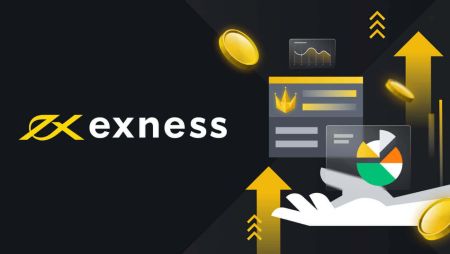Exness Innskudd - Exness Norway - Exness Norge - Exness Noreg
Denne veiledningen vil gi en omfattende oversikt over hvordan du setter inn penger på Exness-kontoen din og begynner å handle valuta, og sikrer at du effektivt kan administrere handelsaktivitetene dine fra start til slutt.
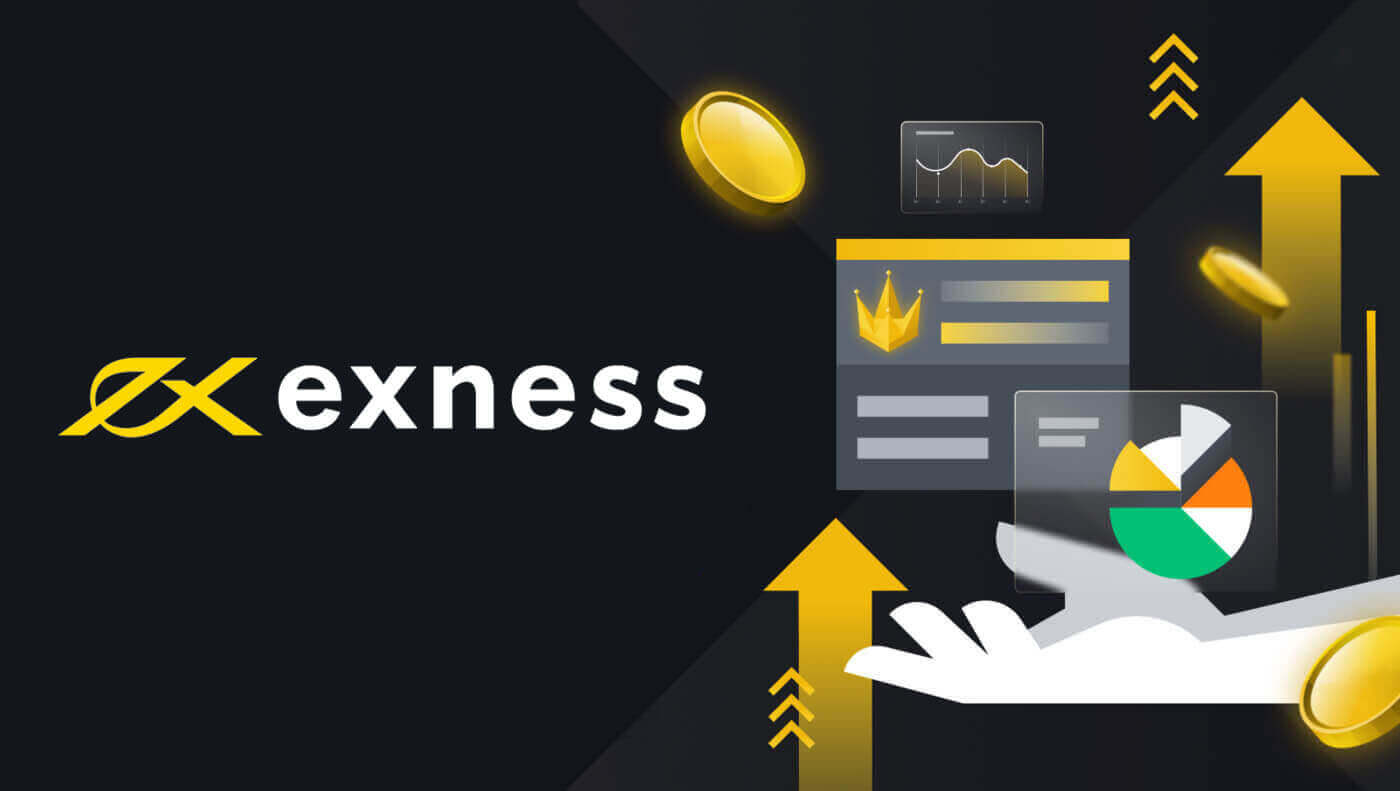
Hvordan sette inn penger på Exness
Innskuddstips
Det er raskt og enkelt å finansiere Exness-kontoen din. Her er noen tips for problemfrie innskudd:
- PA viser betalingsmåter i grupper av de som er lett tilgjengelige for bruk og de som er tilgjengelige etter kontoverifisering. For å få tilgang til vårt komplette betalingsmåtetilbud, sørg for at kontoen din er fullstendig bekreftet, noe som betyr at dokumentene dine for identitetsbevis og oppholdsbevis blir gjennomgått og akseptert.
- Kontotypen din kan presentere et minimumsinnskudd som kreves for å begynne å handle; for standardkontoer avhenger minimumsinnskuddet av betalingssystemet, mens profesjonelle kontoer har en fastsatt minimum innskuddsgrense som starter fra USD 200.
- Dobbeltsjekk krav til minimumsinnskudd for bruk av et spesifikt betalingssystem.
- Betalingstjenestene du bruker må administreres under ditt navn, samme navn som Exness-kontoinnehaveren.
- Mens du velger innskuddsvaluta, husk at du må gjøre uttak i samme valuta som ble valgt under innskuddet. Valutaen som brukes til å sette inn trenger ikke å være den samme som kontovalutaen din, men vær oppmerksom på at valutakursene på transaksjonstidspunktet gjelder.
- Til slutt, uansett hvilken betalingsmåte du bruker, må du dobbeltsjekke at du ikke har gjort noen feil når du oppga kontonummeret ditt, eller viktig personlig informasjon som kreves.
Besøk innskuddsdelen av ditt personlige område for å sette inn penger på Exness-kontoen din, når som helst, hvilken som helst dag, 24/7.
Slik setter du inn på Exness
Bitcoin (BTC) – Tether (USDT)
Digitale valutaer er ikke knyttet til noe land eller noen av dets forskrifter. Du kan sette inn penger i hvilken som helst del av verden uten å bekymre deg for spesifikke restriksjoner. Dessuten reagerer ikke kryptovalutaer på geopolitisk påvirkning eller inflasjon fordi krypto fungerer uavhengig av sentraliserte betalings- og banksystemer.
1. Gå til innskuddsdelen i ditt personlige område, og klikk på Bitcoin (BTC) . 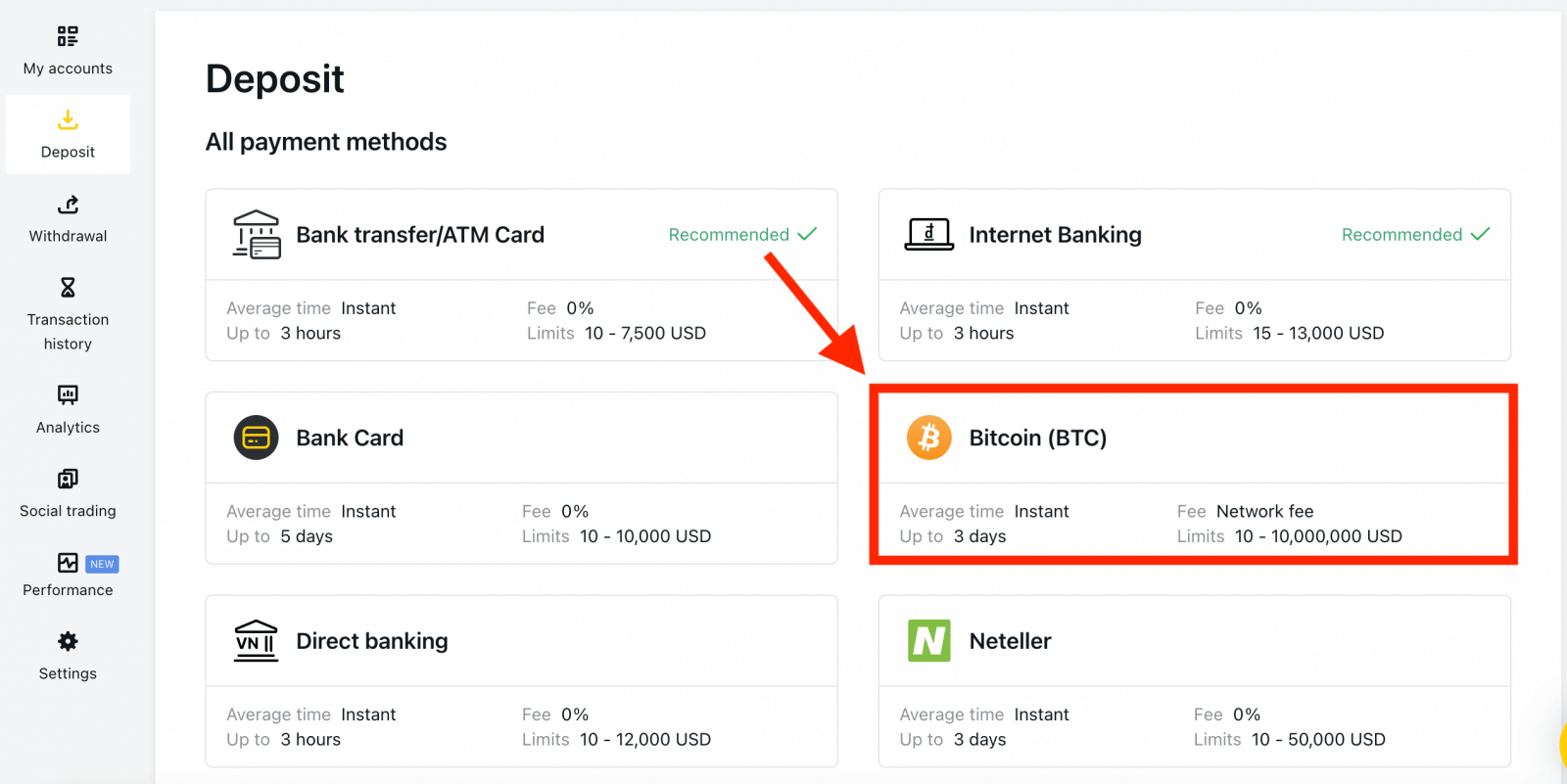
2. Klikk på Fortsett . 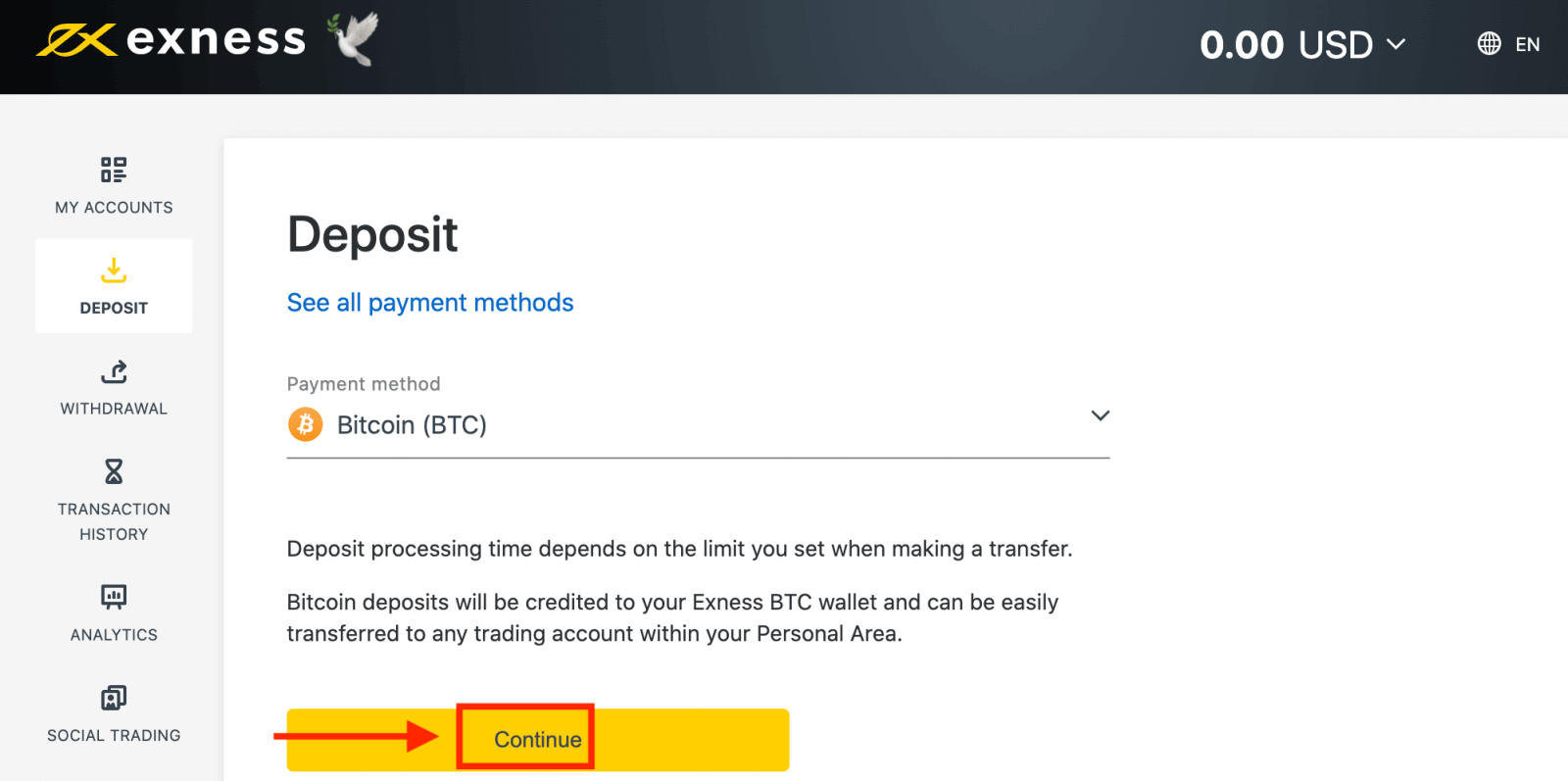
3. Den tildelte BTC-adressen vil bli presentert, og du må sende ønsket innskuddsbeløp fra din private lommebok til Exness BTC-adressen. 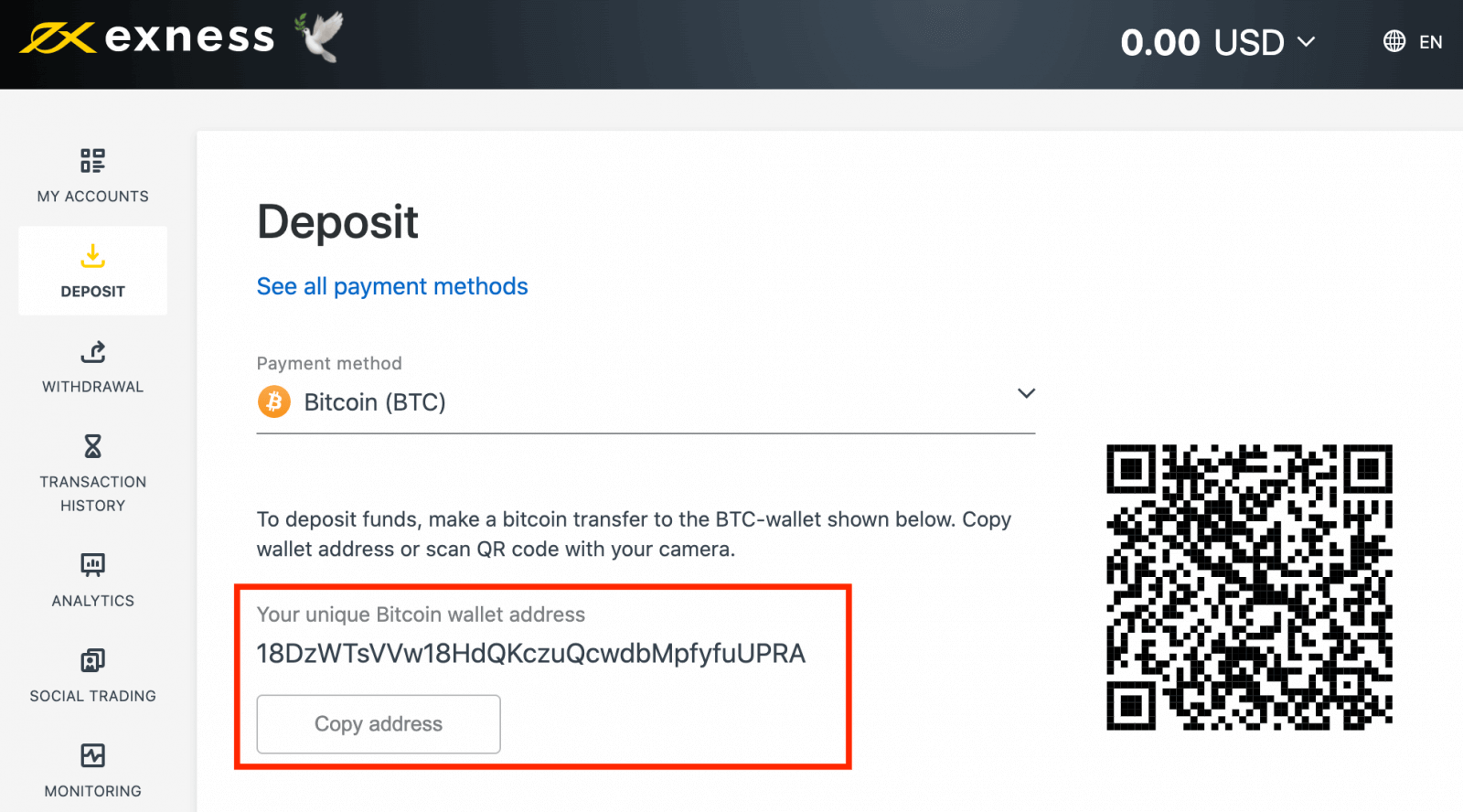
4. Når denne betalingen er vellykket, vil beløpet reflekteres på din valgte handelskonto i USD. Din innskuddshandling er nå fullført.
Bankkort
Du må verifisere profilen din fullstendig før du gjør ditt første innskudd med bankkortet ditt.Merk : betalingsmåter som krever profilverifisering før bruk, er gruppert separat i PA under delen Verifisering nødvendig .
Minste innskuddsbeløp med bankkort er USD 10 og maksimalt innskuddsbeløp er USD 10 000 per transaksjon, eller tilsvarende i kontovalutaen din.
Bankkort kan ikke brukes som betalingsmetode for PA-er registrert i Thailand-regionen.
Vær oppmerksom på at følgende bankkort godtas:
- VISA og VISA Electron
- Mastercard
- Maestro Master
- JCB (Japan Credit Bureau)*
*JCB-kortet er det eneste bankkortet som aksepteres i Japan; andre bankkort kan ikke brukes.
1. Gå til innskuddsdelen i ditt personlige område, og velg bankkort.
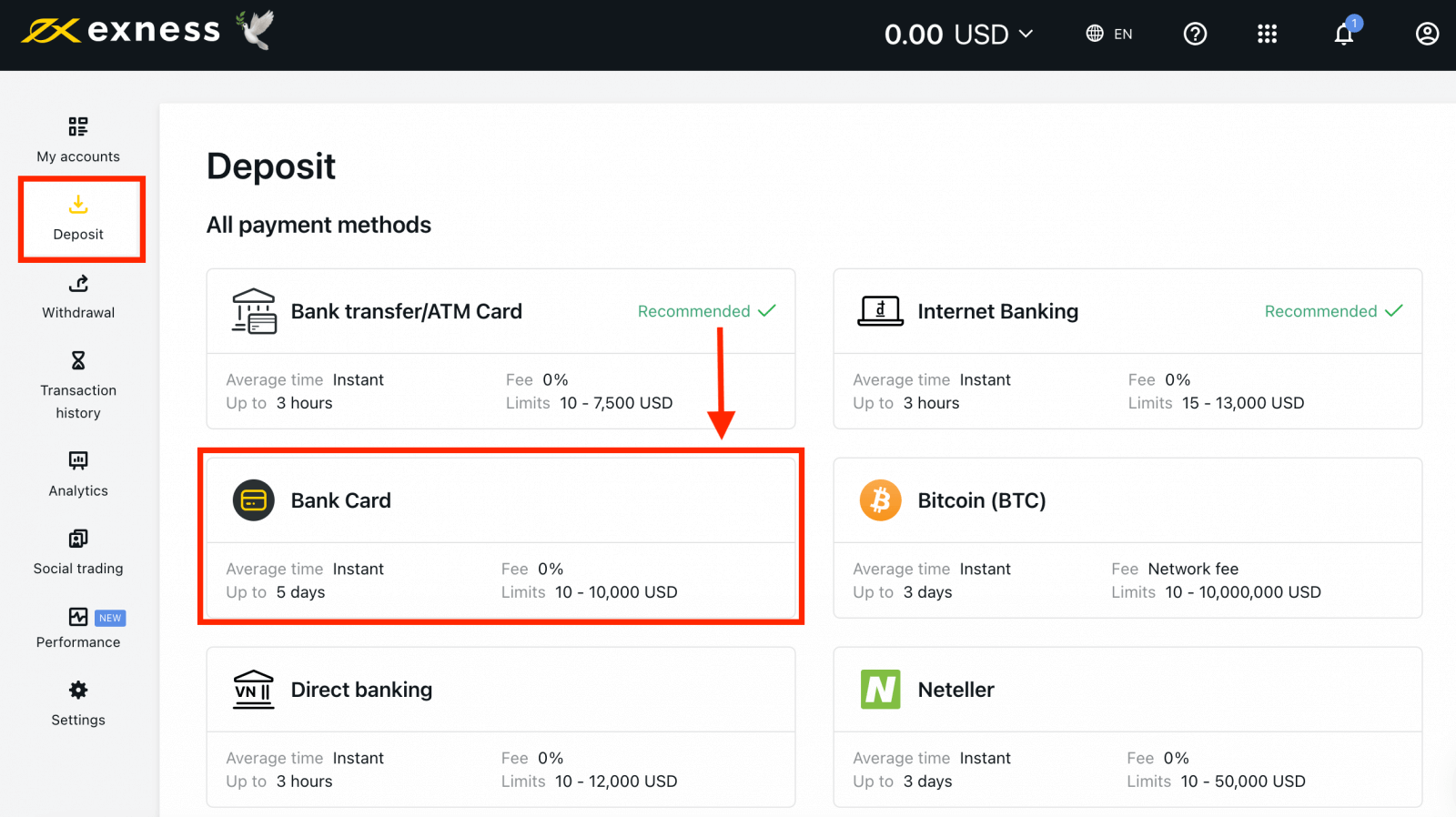
2. Fyll ut skjemaet, inkludert bankkortnummeret ditt, kortinnehaverens navn, utløpsdato og CVV-koden. Velg deretter handelskonto, valuta og innskuddsbeløp. Klikk på Fortsett .
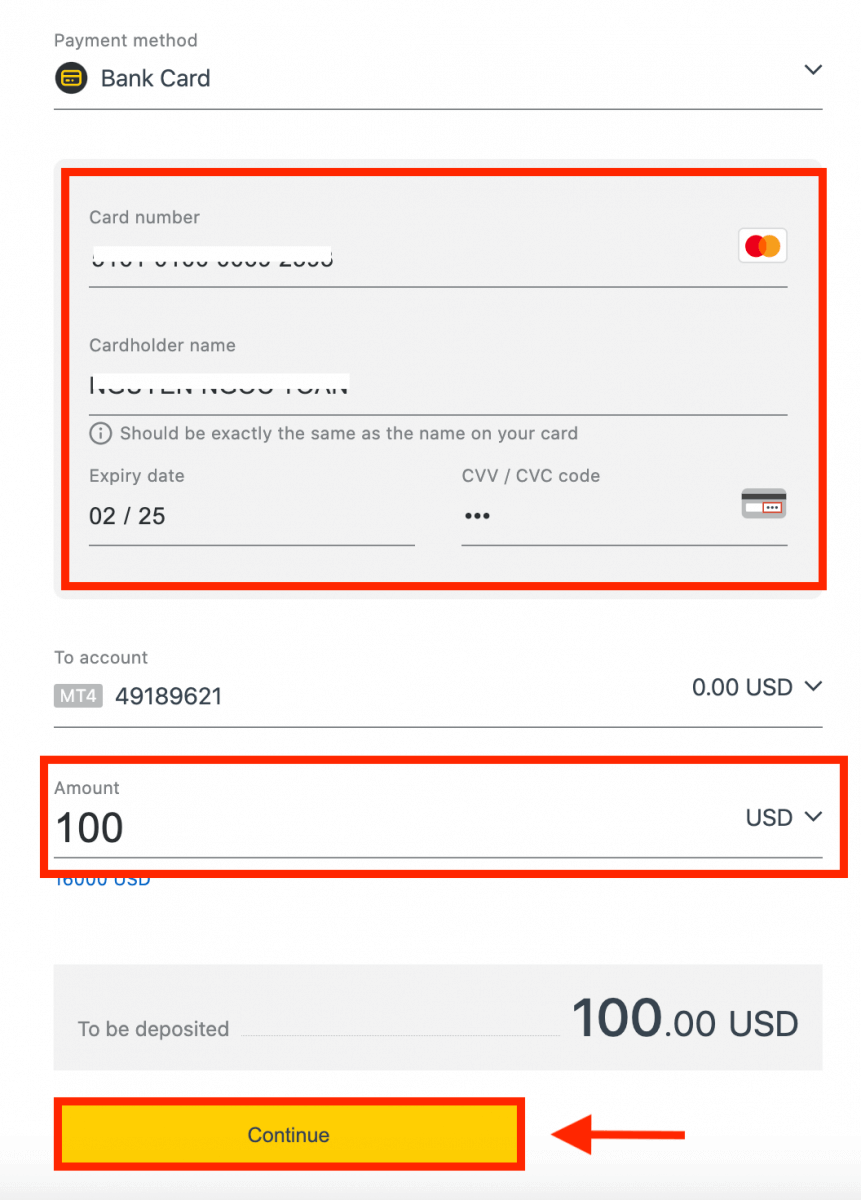
3. Et sammendrag av transaksjonen vises. Klikk på Bekreft .
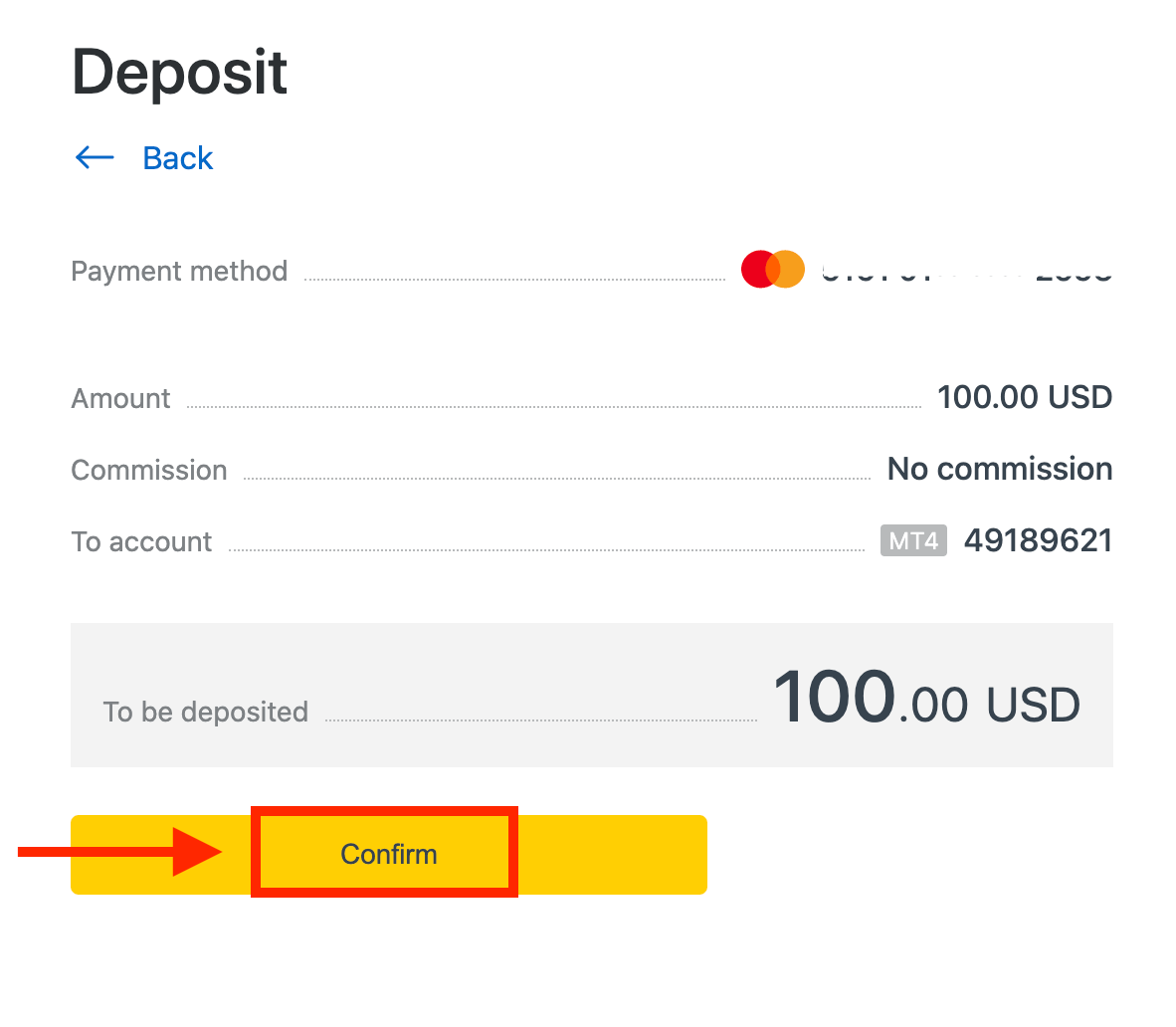
4. En melding vil bekrefte at innskuddstransaksjonen er fullført.
I noen tilfeller kan det være nødvendig med et ekstra trinn for å angi en OTP sendt av banken din før innskuddstransaksjonen fullføres. Når et bankkort har blitt brukt til å sette inn, legges det automatisk til din PA og kan velges i trinn 2 for ytterligere innskudd.
Bankoverføring/minibankkort
Du kan fylle på handelskontoen din i Exness med bankoverføringer, en betalingsmetode som lar deg handle fra bankkontoen din til Exness-kontoen din.1. Velg bankoverføring/minibankkort i innskuddsdelen av ditt personlige område.
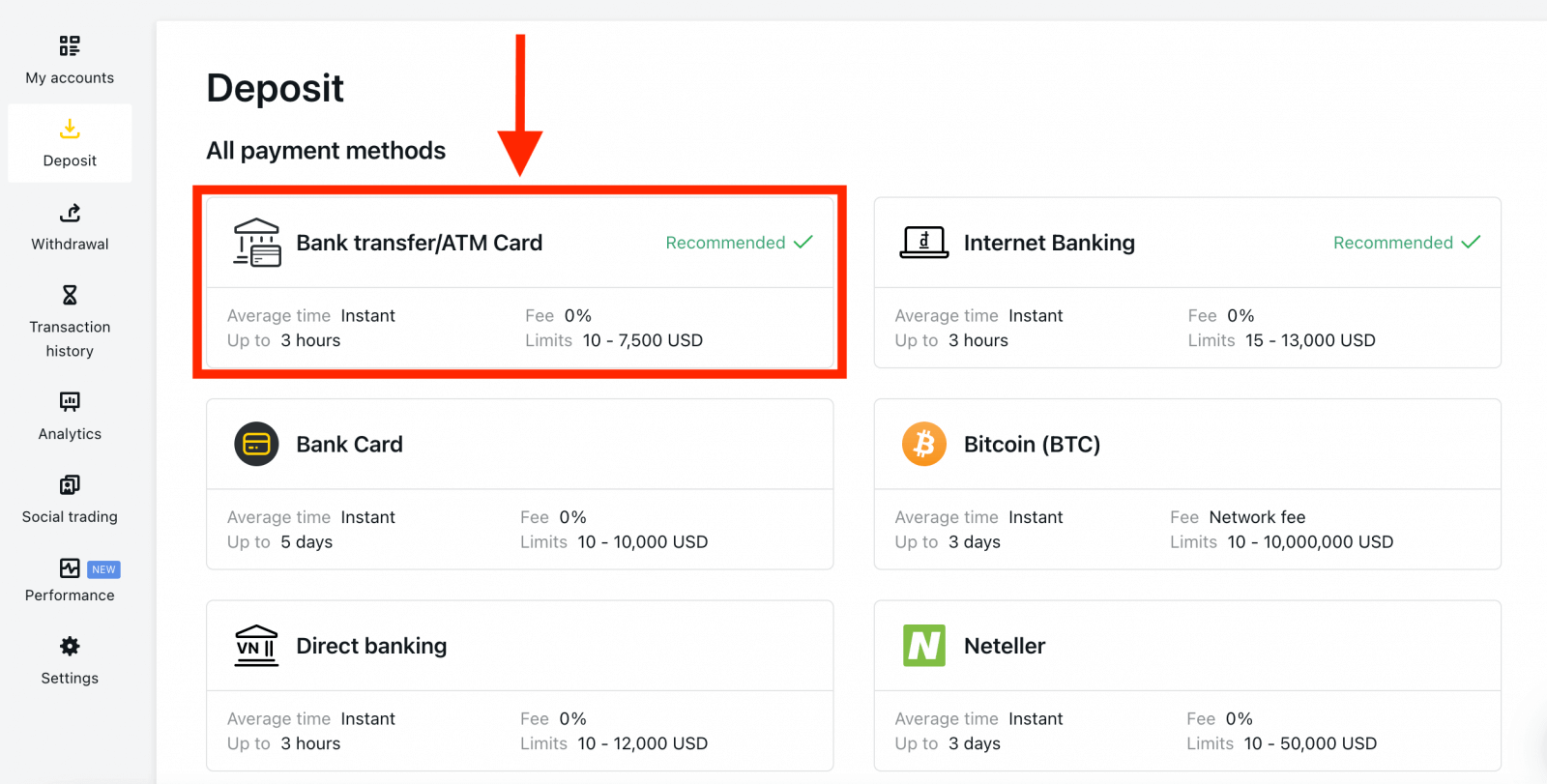
2. Velg handelskontoen du ønsker å fylle på og ønsket innskuddsbeløp, noter valutaen som kreves, og klikk deretter Fortsett .
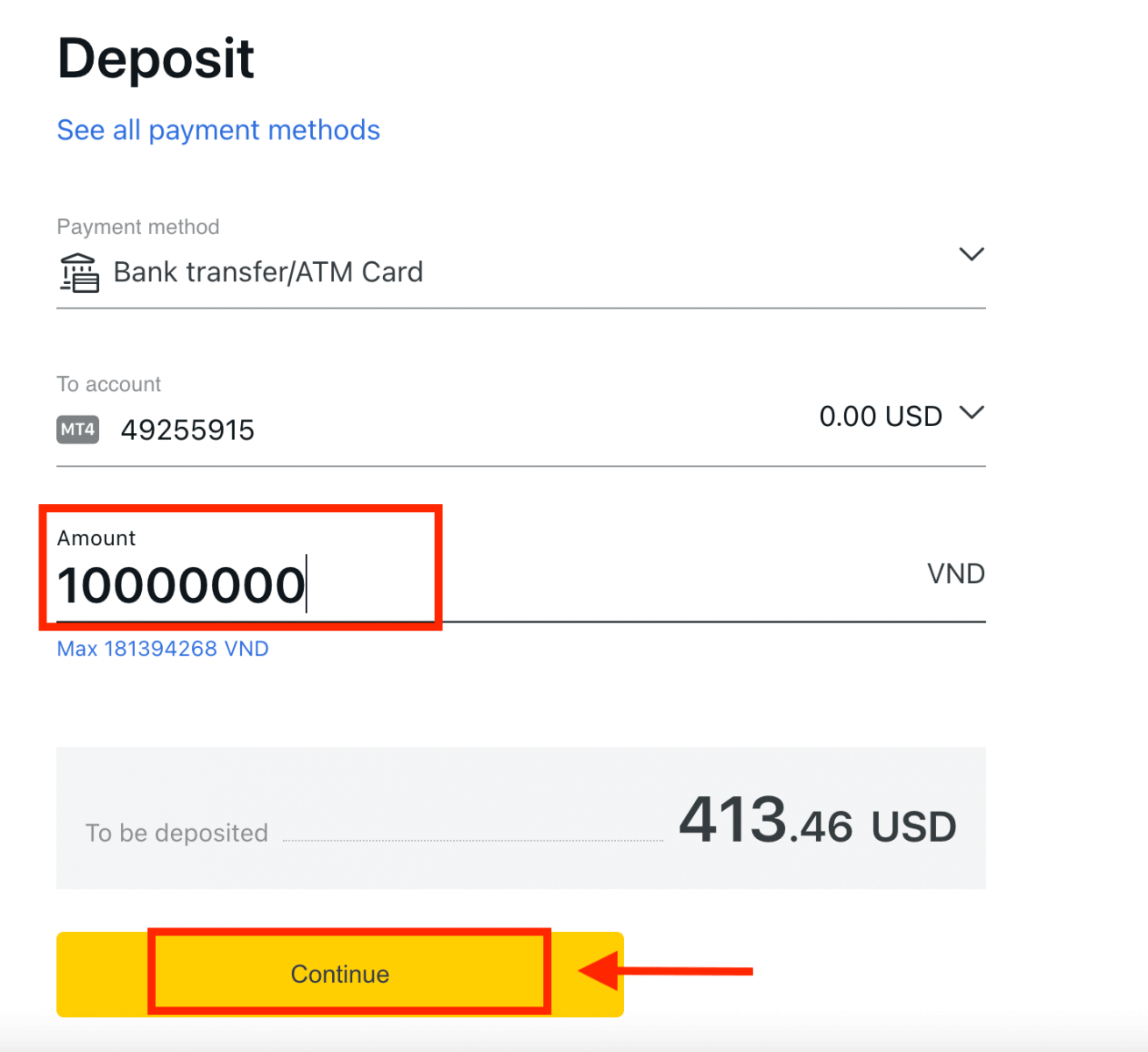
3. Et sammendrag av transaksjonen vil bli presentert for deg; klikk på Bekreft for å fortsette.

4. Velg banken din fra listen.
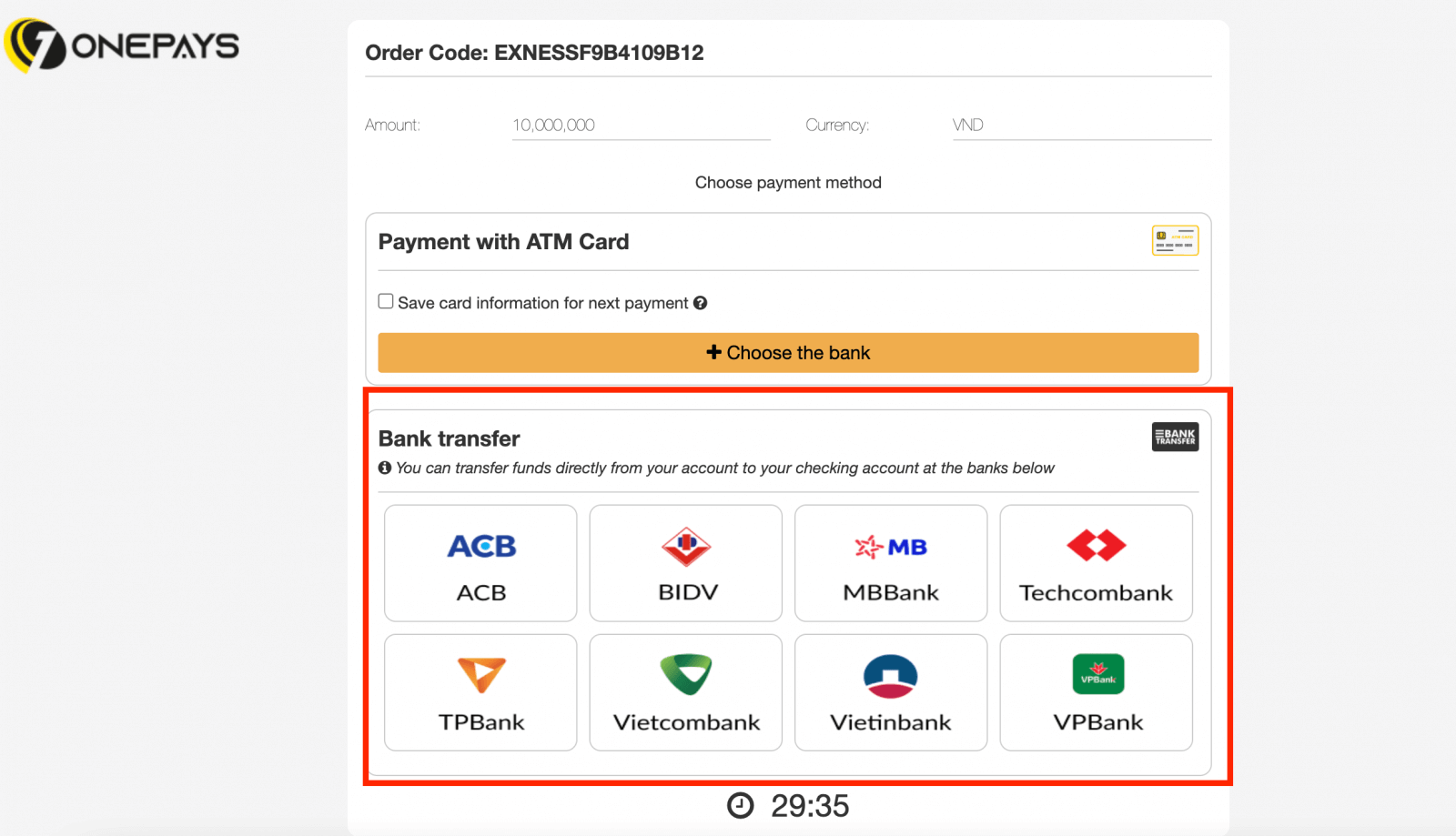
en. Hvis banken din fremstår som nedtonet og utilgjengelig, faller beløpet som ble lagt inn i trinn 2 utenfor bankens minimums- og maksimumsinnskuddsbeløp.
5. Neste trinn vil avhenge av banken du har valgt; enten:
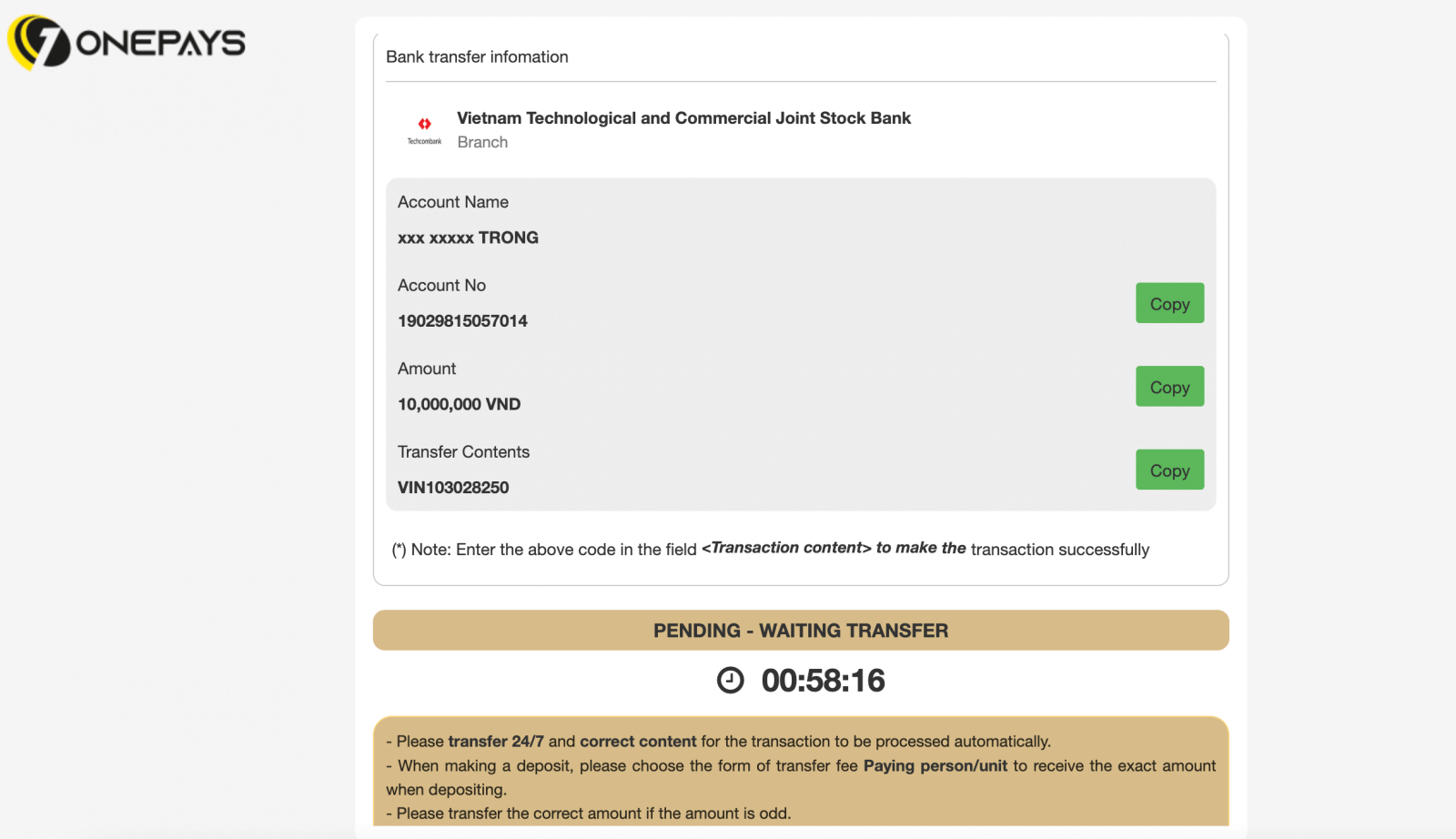
a. Logg på bankkontoen din og følg instruksjonene på skjermen for å fullføre innskuddet.
b. Fyll ut skjemaet inkludert minibankkortnummeret ditt, kontonavnet og kortets utløpsdato, og klikk deretter på Neste . Bekreft med OTP sendt og klikk Neste for å fullføre innskuddet.
Bankoverføring (via ClearBank)
Bankoverføringer, som også er kjent som bankbetalinger, gjør at penger kan flyttes raskt og sikkert uten behov for å veksle kontanter.1. Velg bankoverføring (via ClearBank) fra innskuddsområdet i ditt personlige område.
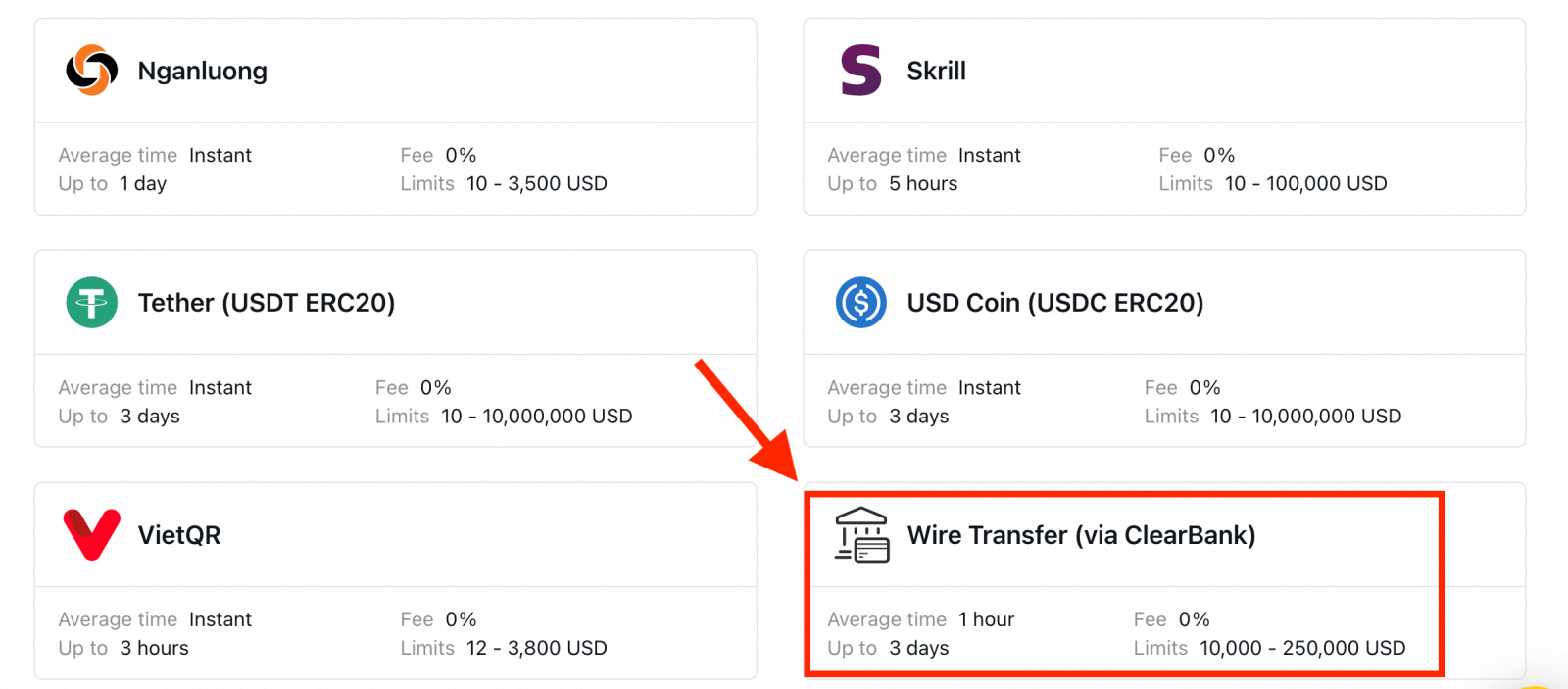
2. Velg handelskontoen du vil sette inn på, samt kontovaluta og innskuddsbeløp, og klikk deretter Fortsett .
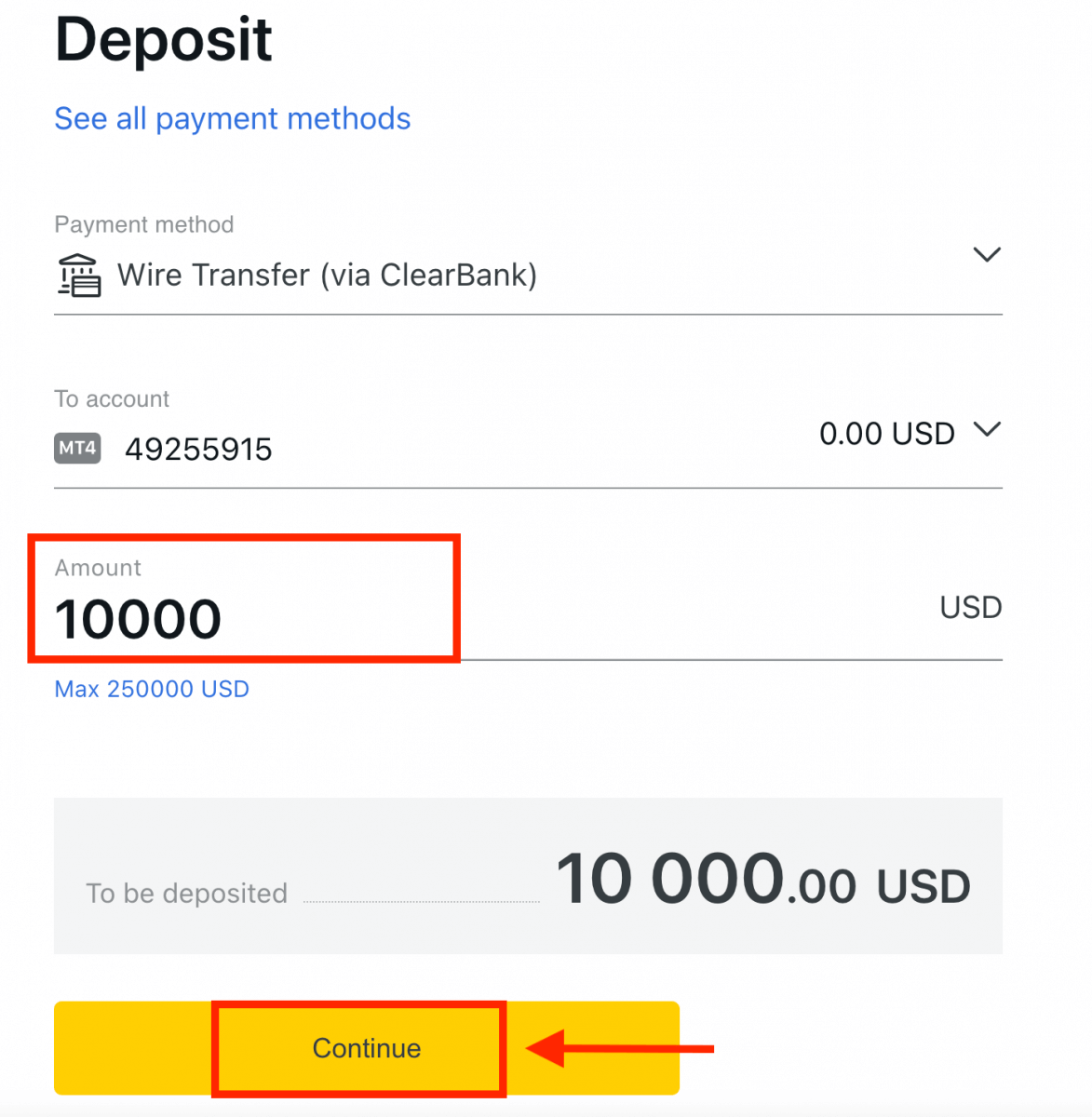
3. Se gjennom sammendraget som er presentert for deg; klikk på Bekreft for å fortsette.
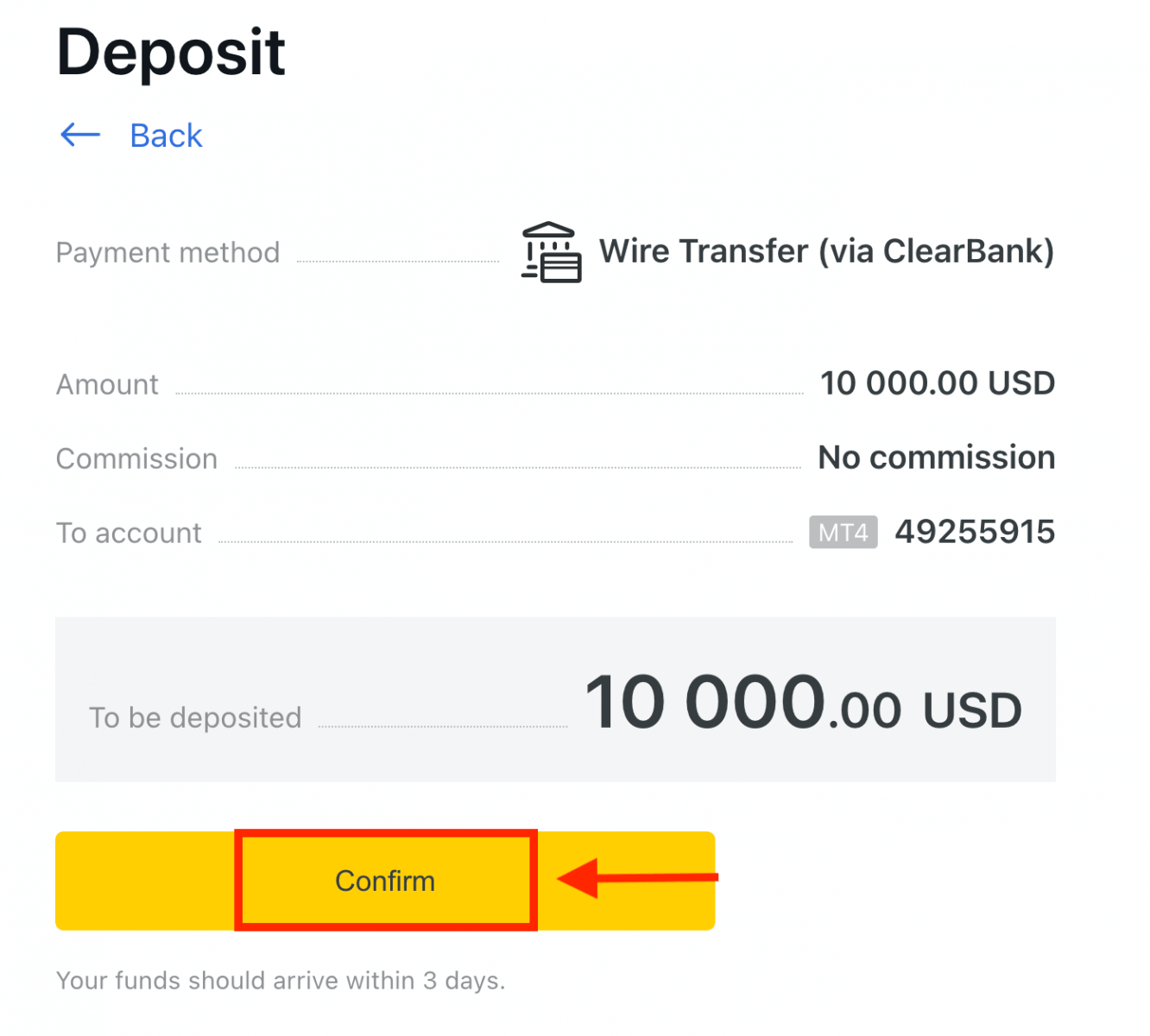
4. Fyll ut skjemaet med all viktig informasjon, og klikk deretter på Betal .
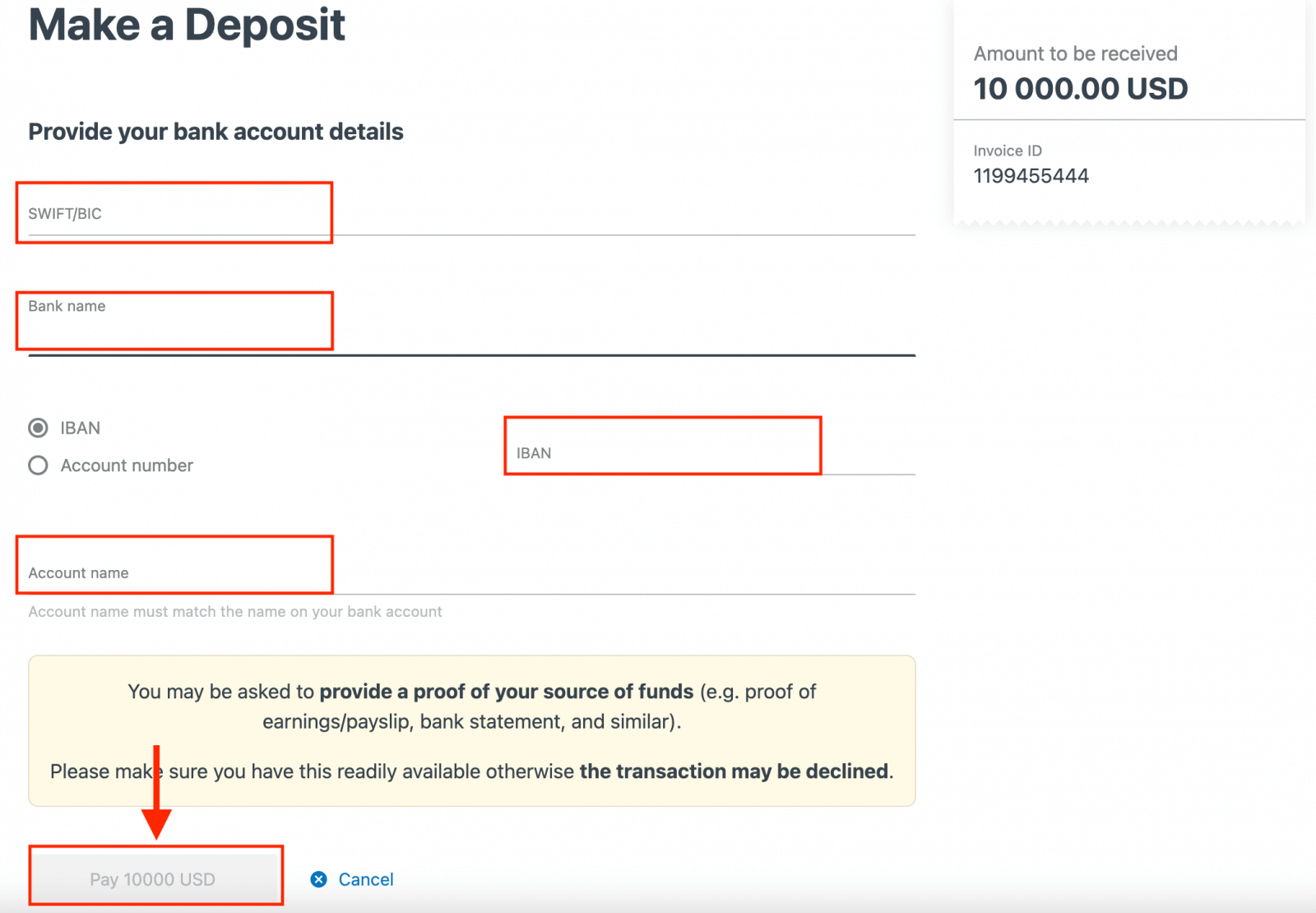
5. Du vil bli presentert med ytterligere instruksjoner; følg disse trinnene for å fullføre innskuddshandlingen.
Elektroniske betalingssystemer (EPS)
Handle praktisk med handelskontoene dine ved å bruke E-payments, en global digital lommeboktjeneste som lar deg sette inn umiddelbart uavhengig av sted.For øyeblikket aksepterer vi innskudd gjennom:
- Neteller
- WebMoney
- Skrill
- Perfekte penger
- Sticpay
Besøk ditt personlige område for å se de tilgjengelige betalingsmåtene, siden noen kanskje ikke er tilgjengelige i din region. Hvis det viser seg at en betalingsmetode er anbefalt, har den en høy suksessgrad for din registrerte region.
1. Klikk på Innskudd -delen.
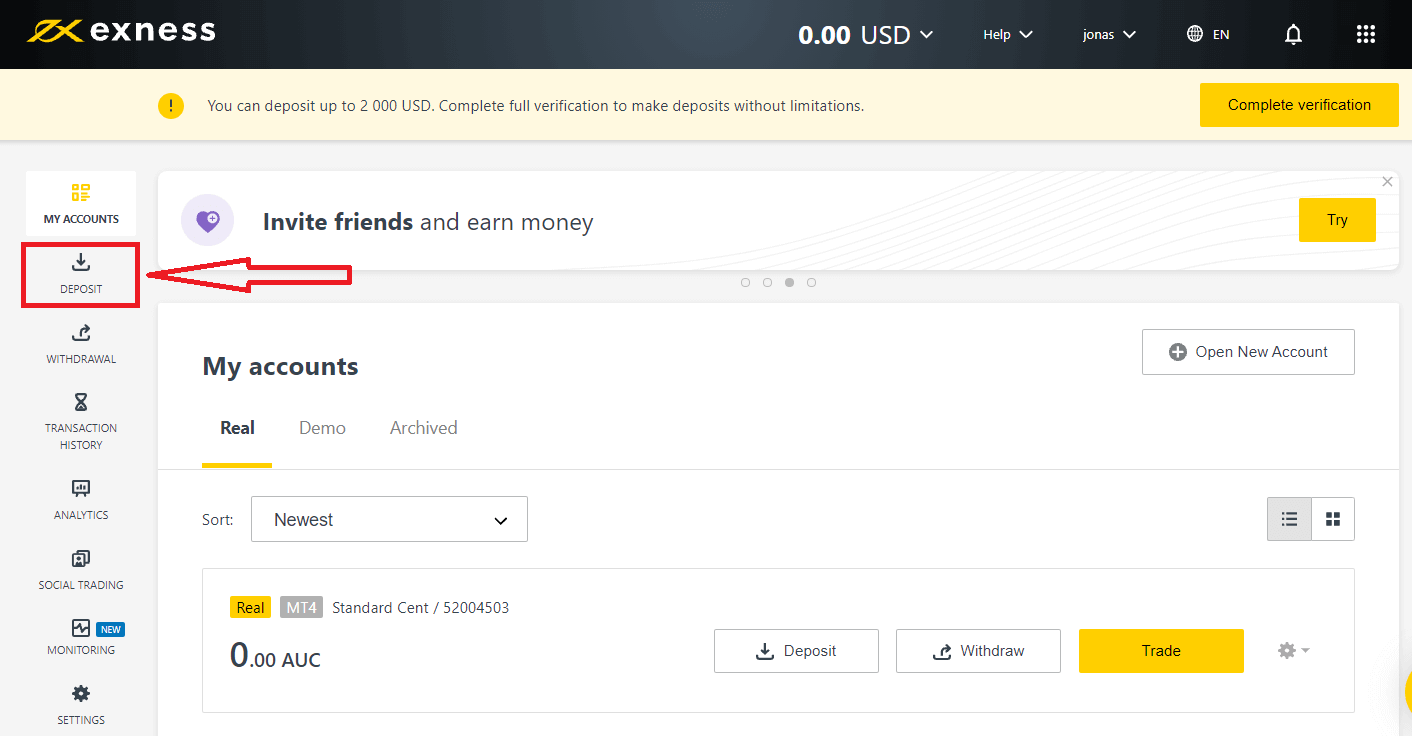
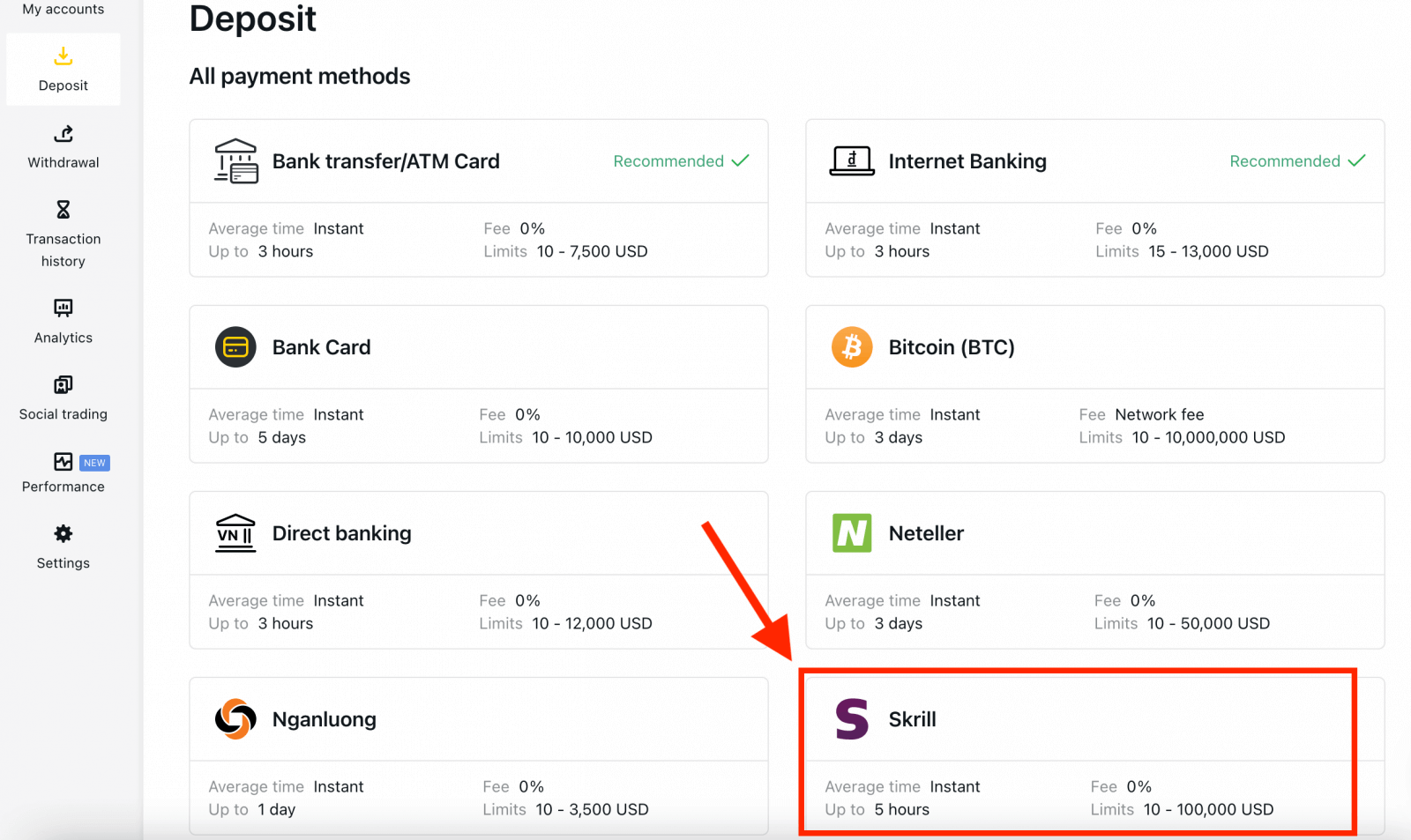
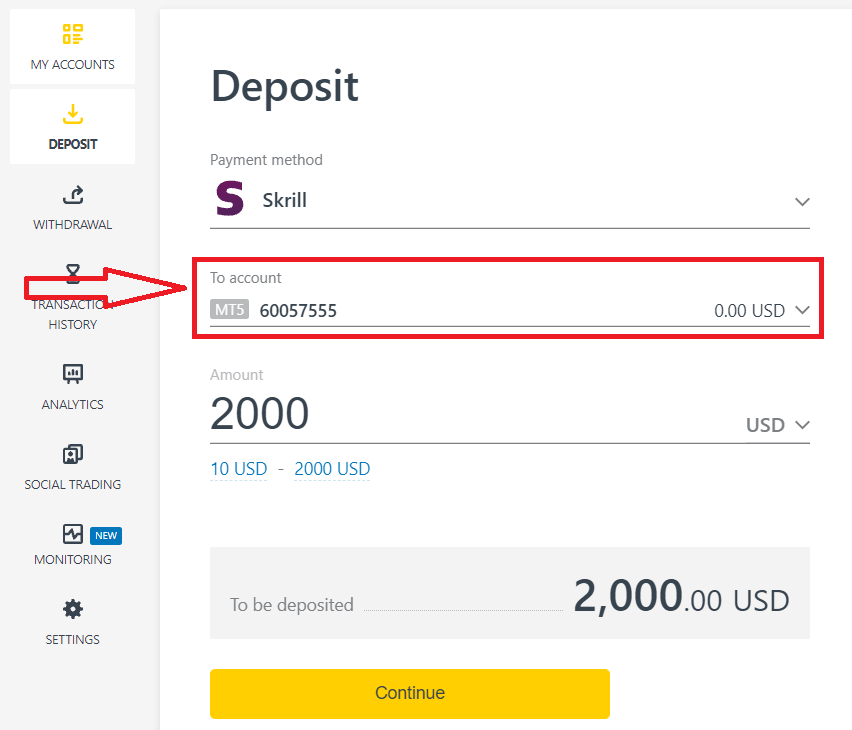
4. Angi valutaen og beløpet for innskuddet ditt og klikk "Fortsett".
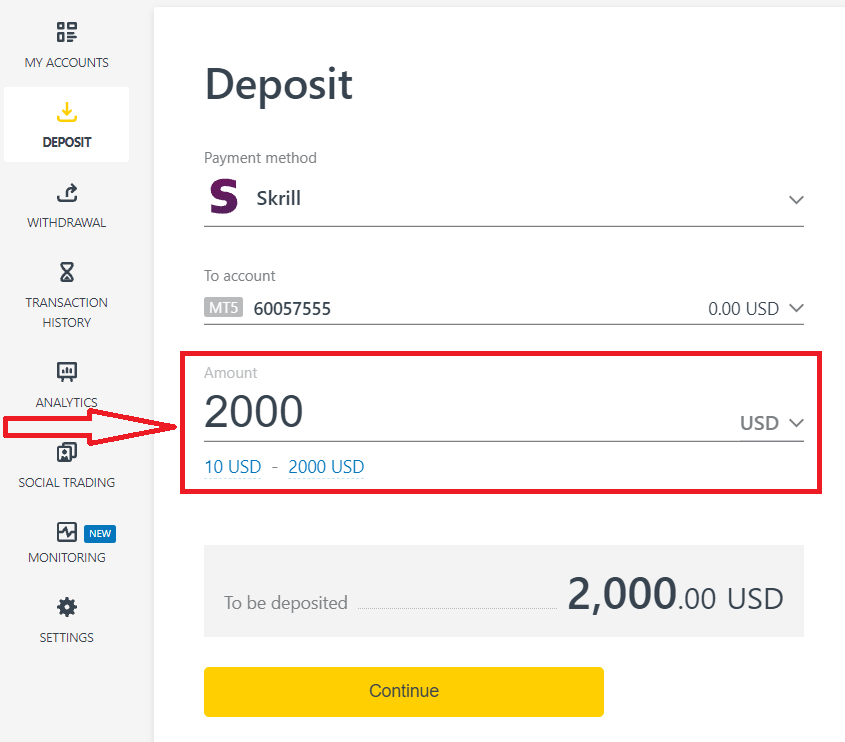
5. Dobbeltsjekk innskuddsdetaljene dine og klikk " Bekreft".
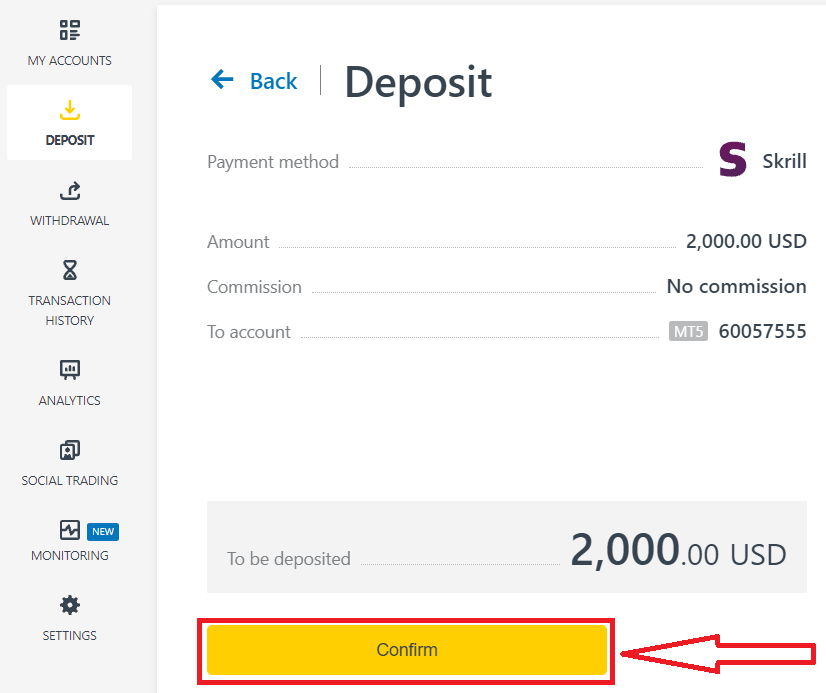
6. Du vil bli omdirigert til nettstedet til ditt valgte betalingssystem, hvor du kan fullføre overføringen.
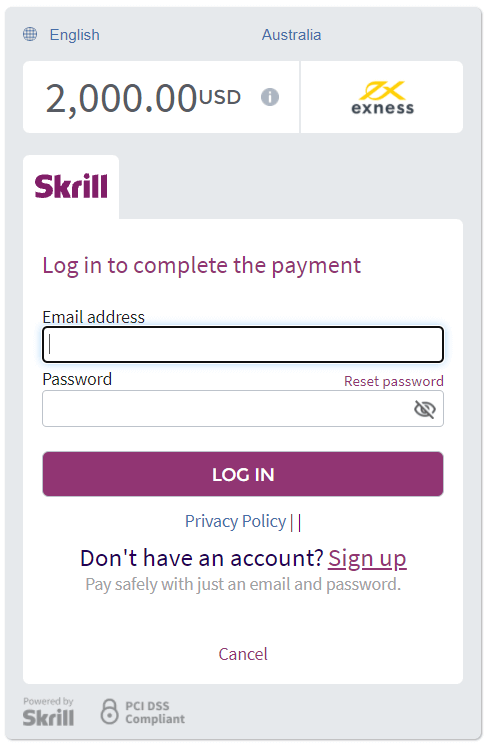
Ofte stilte spørsmål (FAQ)
Innskuddsgebyrer
Exness tar ikke provisjon på innskuddsgebyrer, selv om det alltid er best å dobbeltsjekke betingelsene for det elektroniske betalingssystemet (EPS) du har valgt, siden noen kan ha servicegebyrer fra EPS-tjenesteleverandøren.
Behandlingstid for innskudd
Behandlingstiden kan variere basert på betalingsmetoden du brukte til å sette inn penger. Alle tilgjengelige metoder vil bli vist til deg i innskuddsdelen av ditt personlige område.
For de fleste betalingssystemer som tilbys av Exness, er behandlingstiden for innskudd umiddelbar, forstått som at transaksjonen utføres innen noen få sekunder uten manuell behandling.
Hvis den oppgitte innskuddstiden er overskredet, vennligst kontakt Exness Support Team.
Hvordan kan jeg være sikker på at betalingene mine er trygge?
Det er veldig viktig å holde midlene dine sikre, så det settes inn sikkerhetstiltak for å sikre dette: 1. Segregering av klientmidler: dine lagrede midler holdes atskilt fra selskapets midler, slik at alt som kan påvirke selskapet ikke vil påvirke midlene dine. Vi sørger også for at midler lagret av selskapet alltid er større enn beløpet som er lagret for kunder.
2. Verifisering av transaksjoner: uttak fra en handelskonto krever en engangs-PIN for å bekrefte kontoeierens identitet. Denne OTP-en sendes til den registrerte telefonen eller e-posten knyttet til handelskontoen (kjent som en sikkerhetstype), og sikrer at transaksjoner kun kan fullføres av kontoeieren.
Trenger jeg å sette inn ekte penger når jeg handler på en demokonto?
Svaret er nei. Når du registrerer deg hos Exness via nettet, vil du automatisk bli gitt en demo MT5-konto med USD 10 000 virtuelle midler som du kan bruke til å øve deg på handel. Videre kan du opprette flere demokontoer som har en forhåndsinnstilt saldo på USD 500 som kan endres under kontooppretting og til og med etterpå.
Registrering av kontoen din på Exness Trader-appen vil også gi deg en demokonto med en saldo på USD 10 000 klar til bruk. Du kan legge til eller trekke fra denne saldoen ved å bruke innskudds- eller uttaksknappene .
Hvordan handle Forex på Exness
Det er veldig enkelt å komme i gang med Exness. La oss ta deg gjennom trinnene:
Slik legger du inn en ny bestilling på Exness MT4
Høyreklikk på diagrammet, klikk deretter "Trading" → velg "Ny ordre".Eller
dobbeltklikk på valutaen du vil legge inn en bestilling på MT4. Ordrevinduet vises
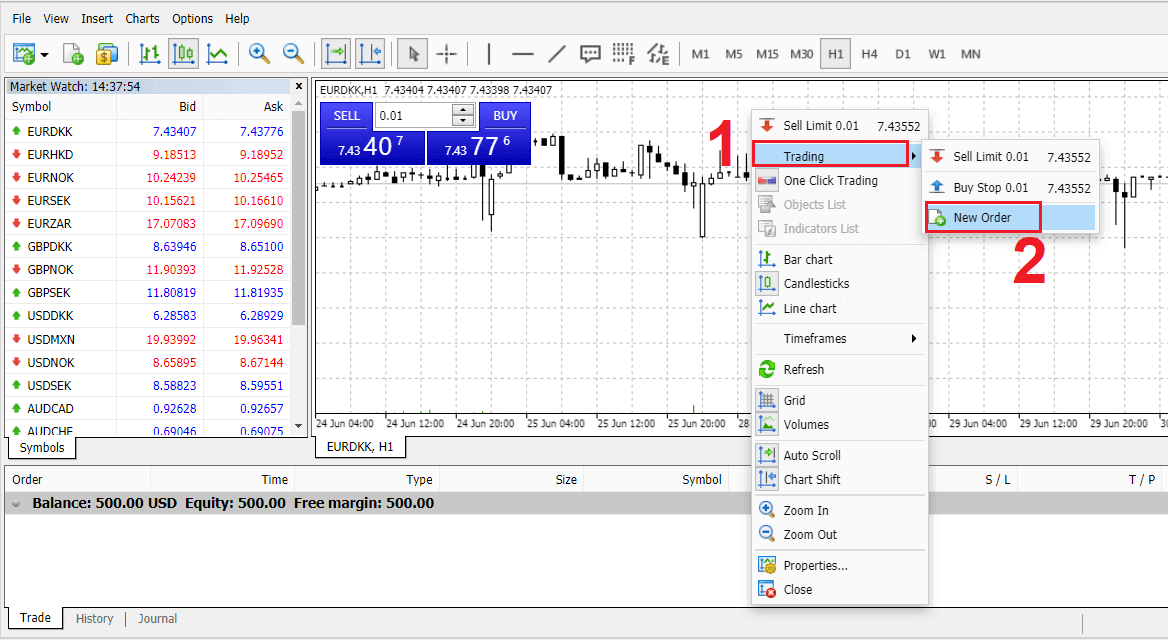
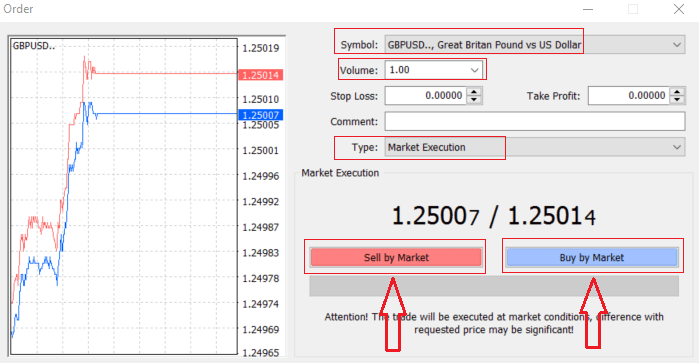
Symbol : sjekk at Valutasymbolet du ønsker å handle vises i symbolboksen
Volum : du må bestemme størrelsen på kontrakten din, du kan klikke på pilen og velge volumet fra de oppførte alternativene i drop- ned-boksen eller venstreklikk i volumboksen og skriv inn ønsket verdi.
Ikke glem at kontraktstørrelsen direkte påvirker din mulige fortjeneste eller tap.
Kommentar : denne delen er ikke obligatorisk, men du kan bruke den til å identifisere handlene dine ved å legge til kommentarer
Type : som er satt til markedsutførelse som standard,
- Markedsutførelse er modellen for å utføre ordre til gjeldende markedspris
- Ventende ordre brukes til å sette opp en fremtidig pris som du har tenkt å åpne handelen med.
Til slutt må du bestemme hvilken ordretype du vil åpne, du kan velge mellom en salgs- og en kjøpsordre.
Selg etter marked åpnes til budpris og stenges til salgspris, i denne ordretypen kan handelen din gi fortjeneste hvis prisen går ned
Kjøp etter marked åpnes til salgspris og lukkes til budpris, i denne ordretypen kan handelen din gi fortjeneste. Det prisen går opp
Når du klikker på enten Kjøp eller Selg, vil bestillingen din bli behandlet umiddelbart, du kan sjekke bestillingen din handelsterminalen
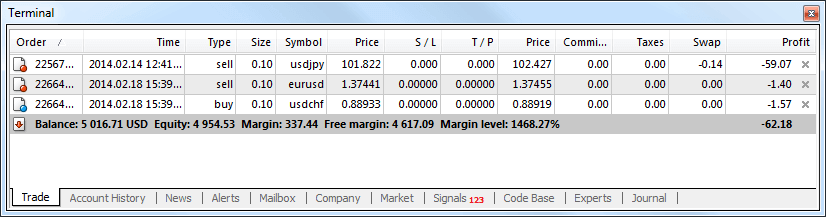
Slik legger du inn en ventende bestilling på Exness MT4
Hvor mange ventende bestillinger
I motsetning til umiddelbare utførelsesordrer, hvor en handel plasseres til gjeldende markedspris, lar ventende bestillinger deg angi bestillinger som åpnes når prisen når et relevant nivå, valgt av deg. Det er fire typer ventende bestillinger tilgjengelig, men vi kan gruppere dem i bare to hovedtyper:
- Ordrer som forventer å bryte et visst markedsnivå
- Bestillinger som forventer å komme tilbake fra et visst markedsnivå
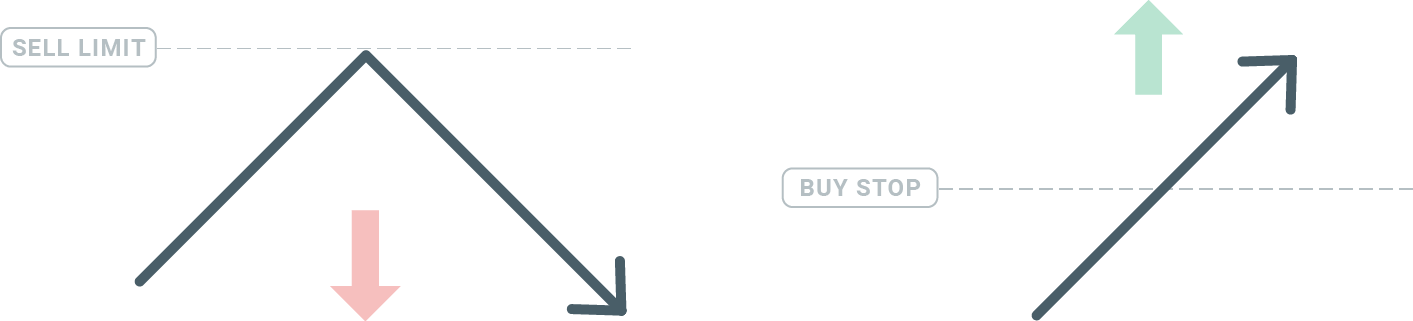
Kjøp Stop
Kjøpestoppordren lar deg angi en kjøpsordre over gjeldende markedspris. Dette betyr at hvis gjeldende markedspris er $20 og kjøpestoppet ditt er $22, vil en kjøps- eller langposisjon åpnes når markedet når den prisen.
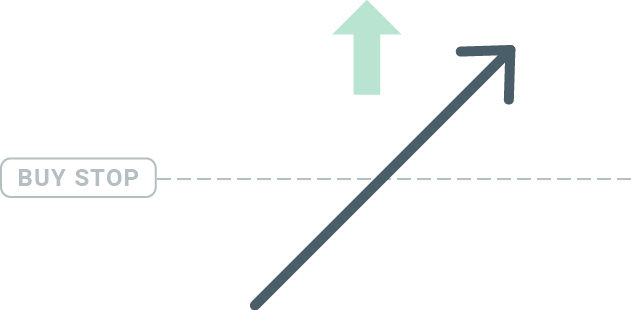
Sell Stop
Sell Stop-ordren lar deg sette en salgsordre under gjeldende markedspris. Så hvis gjeldende markedspris er $20 og salgsstoppprisen din er $18, vil en salgs- eller "kort"-posisjon åpnes når markedet når den prisen.
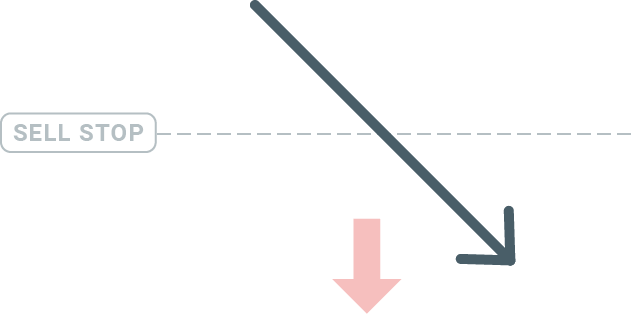
Kjøpsgrense
Det motsatte av et kjøpsstopp, kjøpsgrenseordren lar deg sette en kjøpsordre under gjeldende markedspris. Dette betyr at hvis gjeldende markedspris er $20 og kjøpsgrenseprisen din er $18, så vil en kjøpsposisjon bli åpnet når markedet når prisnivået på $18.
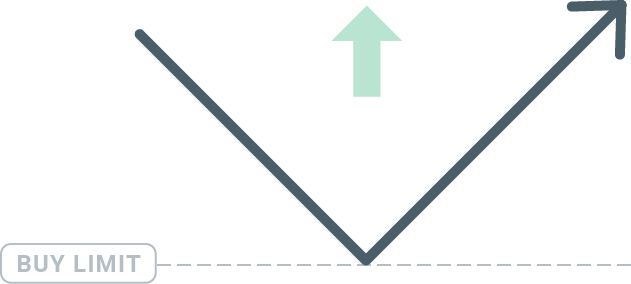
Salgsgrense
Til slutt lar salgsgrenseordren deg sette en salgsordre over gjeldende markedspris. Så hvis gjeldende markedspris er $20 og den angitte salgsgrenseprisen er $22, så vil en salgsposisjon åpnes på dette markedet når markedet når prisnivået på $22.
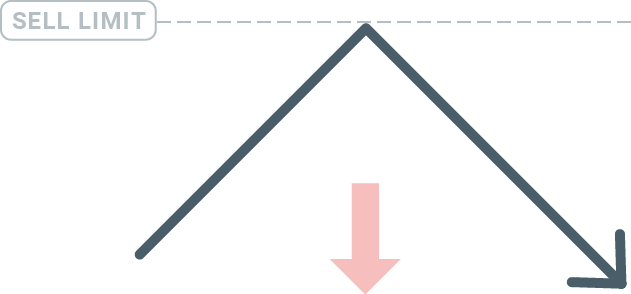
Åpning av ventende bestillinger
Du kan åpne en ny ventende ordre ganske enkelt ved å dobbeltklikke på navnet på markedet i Market Watch-modulen. Når du gjør det, åpnes det nye bestillingsvinduet og du vil kunne endre bestillingstypen til Ventende bestilling.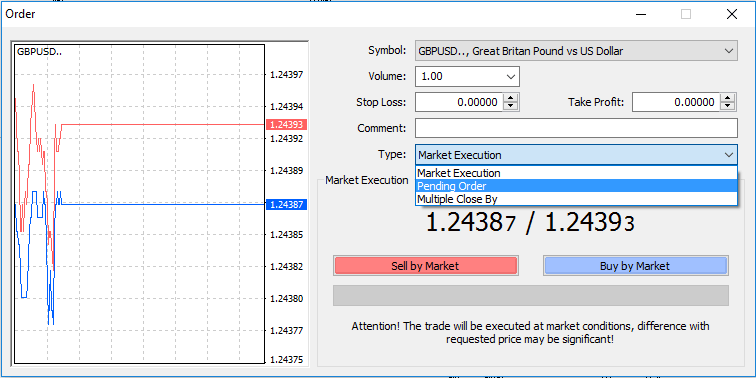
Deretter velger du markedsnivået der den ventende bestillingen skal aktiveres. Du bør også velge størrelsen på posisjonen basert på volumet.
Om nødvendig kan du angi en utløpsdato ("Utløpsdato"). Når alle disse parameterne er angitt, velg en ønsket bestillingstype avhengig av om du ønsker å gå lang eller kort og stoppe eller begrense og velg 'Plasser'-knappen.
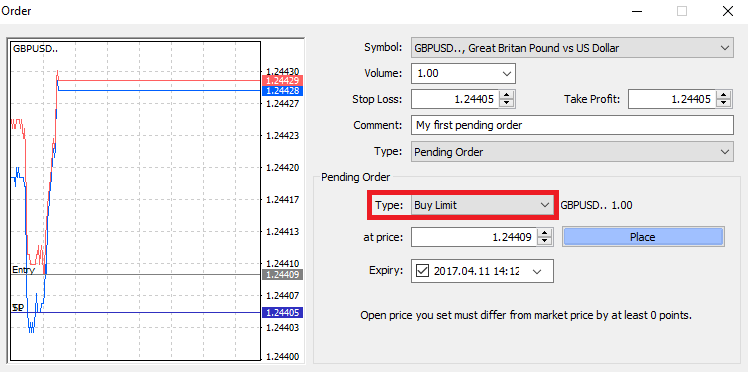
Som du kan se, er ventende bestillinger veldig kraftige funksjoner i MT4. De er mest nyttige når du ikke hele tiden kan se markedet for inngangspunktet ditt, eller hvis prisen på et instrument endres raskt, og du ikke vil gå glipp av muligheten.
Slik lukker du bestillinger på Exness MT4
For å lukke en åpen posisjon, klikk på 'x' i kategorien Handel i terminalvinduet.
Eller høyreklikk på linjerekkefølgen på diagrammet og velg "lukk".
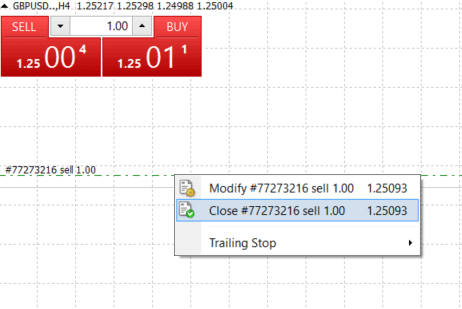
Hvis du bare vil lukke en del av posisjonen, klikker du høyreklikk på den åpne ordren og velger "Endre". Deretter, i Type-feltet, velger du øyeblikkelig utførelse og velger hvilken del av posisjonen du vil lukke.
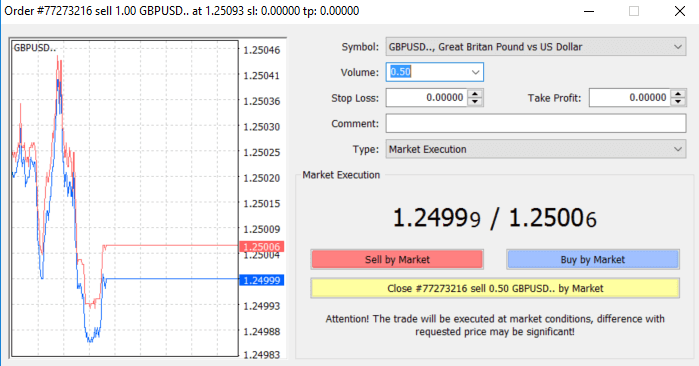
Som du kan se, er åpning og lukking av handler på MT4 veldig intuitivt, og det tar bokstavelig talt bare ett klikk.
Bruke Stop Loss, Take Profit og Trailing Stop på Exness MT4
En av nøklene for å oppnå suksess i finansmarkedene på lang sikt er forsvarlig risikostyring. Det er derfor stopp tap og ta fortjeneste bør være en integrert del av handelen din. Så la oss ta en titt på hvordan du bruker dem på vår MT4-plattform for å sikre at du vet hvordan du kan begrense risikoen og maksimere handelspotensialet ditt.
Sette Stop Loss og Take Profit
Den første og enkleste måten å legge til Stop Loss eller Take Profit til handelen din er ved å gjøre det med en gang når du legger inn nye bestillinger. 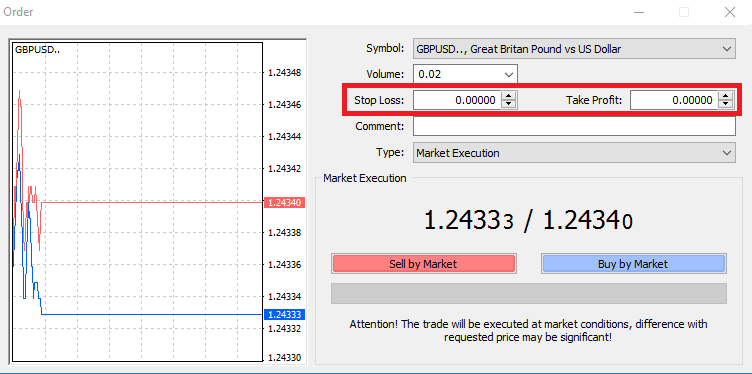
For å gjøre dette, skriv ganske enkelt inn ditt spesielle prisnivå i feltene Stop Loss eller Take Profit. Husk at Stop Loss vil bli utført automatisk når markedet beveger seg mot din posisjon (derav navnet: stop loss), og Take Profit-nivåer vil bli utført automatisk når prisen når ditt spesifiserte fortjenestemål. Dette betyr at du kan sette Stop Loss-nivået ditt under gjeldende markedspris og Take Profit-nivå over gjeldende markedspris.
Det er viktig å huske at et Stop Loss (SL) eller en Take Profit (TP) alltid er koblet til en åpen posisjon eller en ventende ordre. Du kan justere både når handelen din har blitt åpnet og du overvåker markedet. Det er en beskyttende ordre til din markedsposisjon, men de er selvfølgelig ikke nødvendige for å åpne en ny posisjon. Du kan alltid legge dem til senere, men vi anbefaler på det sterkeste å alltid beskytte posisjonene dine*.
Legge til Stop Loss og ta fortjenestenivåer
Den enkleste måten å legge til SL/TP-nivåer til din allerede åpnede posisjon er ved å bruke en handelslinje på diagrammet. For å gjøre det, dra og slipp handelslinjen opp eller ned til et bestemt nivå. 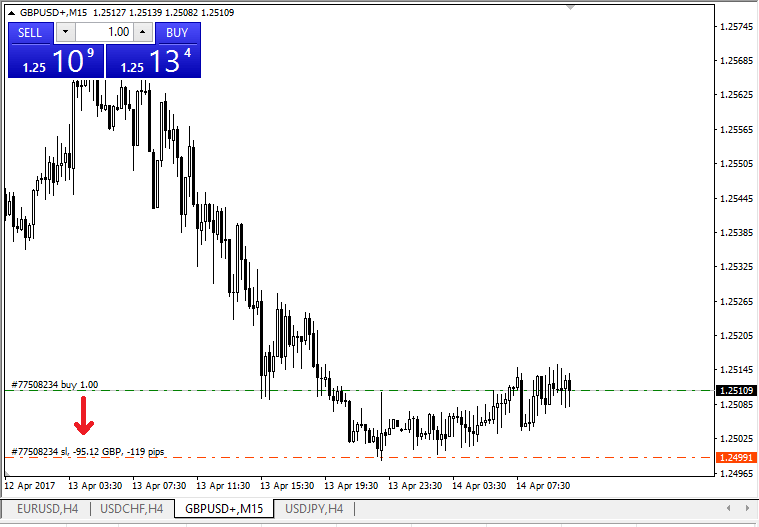
Når du har lagt inn SL/TP-nivåer, vil SL/TP-linjene vises på kartet. På denne måten kan du også endre SL/TP-nivåer enkelt og raskt.
Du kan også gjøre dette fra den nederste "Terminal"-modulen. For å legge til eller endre SL/TP-nivåer, høyreklikk ganske enkelt på din åpne posisjon eller ventende ordre, og velg 'Endre eller slett ordre'.
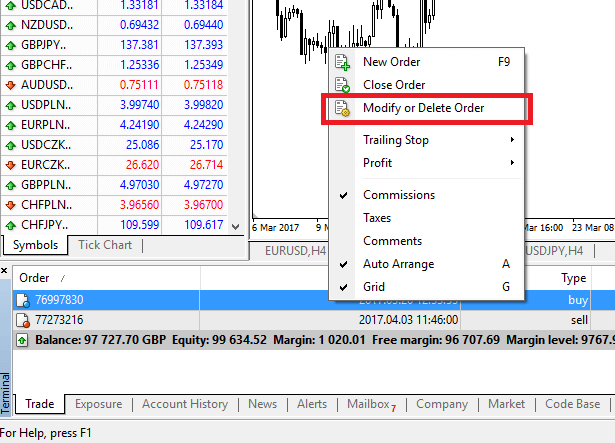
Ordremodifikasjonsvinduet vises, og nå kan du legge inn/endre SL/TP etter det eksakte markedsnivået, eller ved å definere poengområdet fra gjeldende markedspris.
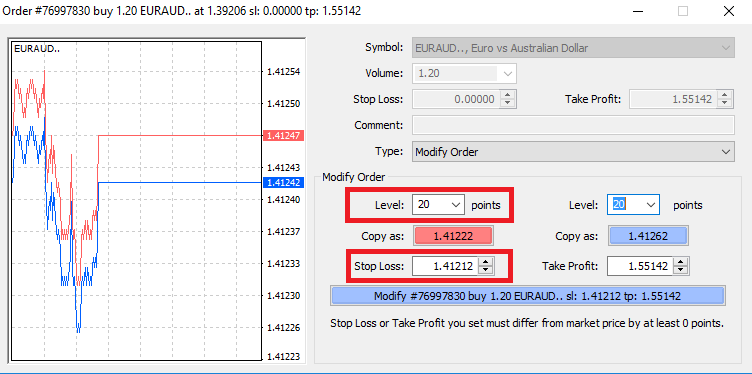
Etterfølgende stopp
Stop Loss er ment for å redusere tap når markedet beveger seg mot din posisjon, men de kan hjelpe deg med å låse inn fortjenesten din også. Selv om det kan høres litt motintuitivt ut til å begynne med, er det faktisk veldig enkelt å forstå og mestre.
La oss si at du har åpnet en lang posisjon og markedet beveger seg i riktig retning, noe som gjør handelen din lønnsom for øyeblikket. Ditt opprinnelige Stop Loss, som ble plassert på et nivå under den åpne prisen din, kan nå flyttes til den åpne prisen (slik at du kan gå i balanse) eller over den åpne prisen (slik at du er garantert en fortjeneste).
For å gjøre denne prosessen automatisk, kan du bruke en etterfølgende stopp. Dette kan være et veldig nyttig verktøy for risikostyringen din, spesielt når prisendringer er raske eller når du ikke er i stand til å overvåke markedet konstant.
Så snart posisjonen blir lønnsom, vil Trailing Stop følge prisen automatisk, og opprettholde den tidligere etablerte avstanden.
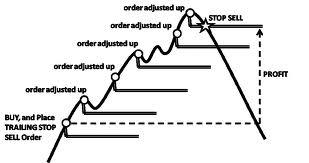
Følg eksemplet ovenfor, vær imidlertid oppmerksom på at handelen din må ha en fortjeneste som er stor nok til at Trailing Stop beveger seg over den åpne prisen din før fortjenesten din kan garanteres.
Etterfølgende stopp (TS) er knyttet til dine åpnede posisjoner, men det er viktig å huske at hvis du har et etterfølgende stopp på MT4, må du ha plattformen åpen for at den skal bli vellykket utført.
For å angi et etterfølgende stopp, høyreklikk på den åpne posisjonen i 'Terminal'-vinduet og spesifiser ønsket pip-verdi for avstanden mellom TP-nivået og gjeldende pris i Trailing Stop-menyen.
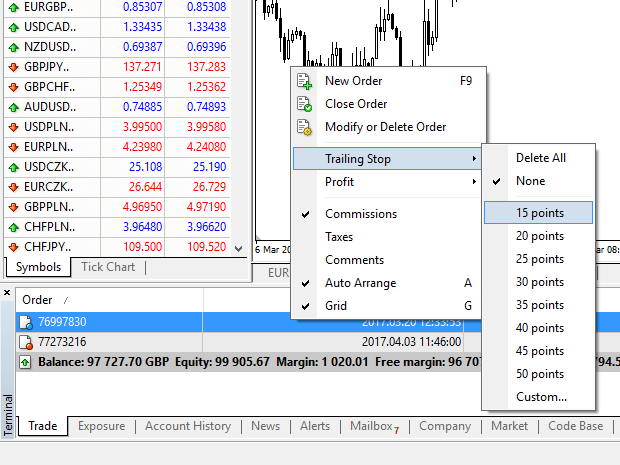
Din Trailing Stop er nå aktiv. Dette betyr at dersom prisene endres til den lønnsomme markedssiden, vil TS sørge for at stop loss-nivået følger prisen automatisk.
Din Trailing Stop kan enkelt deaktiveres ved å sette 'Ingen' i Trailing Stop-menyen. Hvis du raskt vil deaktivere den i alle åpne posisjoner, velg bare 'Slett alle'.
Som du kan se, gir MT4 deg mange måter å beskytte posisjonene dine på på bare noen få øyeblikk.
*Selv om Stop Loss-ordrer er en av de beste måtene å sikre at risikoen din administreres og potensielle tap holdes på akseptable nivåer, gir de ikke 100 % sikkerhet.
Stop loss er gratis å bruke og de beskytter kontoen din mot ugunstige markedsbevegelser, men vær oppmerksom på at de ikke kan garantere din posisjon hver gang. Hvis markedet plutselig blir volatilt og går utover stoppnivået ditt (hopper fra en pris til den neste uten å handle på nivåene i mellom), er det mulig at posisjonen din kan bli stengt på et dårligere nivå enn forespurt. Dette er kjent som prisglidning.
Garanterte stopptap, som ikke har noen risiko for glidning og sikrer at posisjonen stenges ute på Stop Loss-nivået du ba om selv om et marked beveger seg mot deg, er tilgjengelig gratis med en grunnleggende konto.
Ofte stilte spørsmål (FAQ)
Valutapar, krysspar, basisvaluta og tilbudsvaluta
Valutapar kan defineres som valutaene til to land kombinert for handel på valutamarkedet. Noen eksempler på valutapar kan være EURUSD, GBPJPY, NZDCAD osv. Et valutapar som ikke inneholder USD er kjent som et krysspar.
Den første valutaen i et valutapar kalles " basisvalutaen" , og den andre valutaen kalles "quotevalutaen" .
Budpris og utsalgspris
Budpris er prisen som en megler er villig til å kjøpe den først navngitte (basen) av et valutapar fra klienten. Deretter er det prisen som kundene selger den første navngitte (basen) av et valutapar til. Spørrepris er prisen som en megler er villig til å selge den først navngitte (basen) av et valutapar til kunden. Deretter er det prisen som kundene kjøper det første navngitte (basen) av et valutapar til.
Kjøp bestillinger åpne til forespørselspris og lukk til budpris.
Selg bestillinger åpne til budpris og lukk til anbudspris.
Spre
Spredning er forskjellen mellom bud- og salgsprisene for et bestemt handelsinstrument og også hovedkilden til profitt for market maker-meglere. Verdien av spredning er satt i pips. Exness tilbyr både dynamiske og stabile spreads på sine kontoer.
Lott og kontraktsstørrelse
Lot er en standard enhetsstørrelse for en transaksjon. Vanligvis er ett standardparti lik 100 000 enheter av basisvalutaen. Kontraktstørrelsen er en fast verdi, som angir mengden basisvaluta i 1 parti. For de fleste instrumenter i forex er det fastsatt til 100 000.
Pip, Point, Pip-størrelse og Pip-verdi
Et punkt er verdien av prisendringen i 5. desimal, mens pip er prisendringen i 4. desimal. Avledet, 1 pip = 10 poeng.
For eksempel, hvis prisen endres fra 1,11115 til 1,11135, er prisendringen 2 pips eller 20 poeng.
Pip-størrelse er et fast tall som angir plasseringen av pipen i prisen på et instrument.
For eksempel, for de fleste valutapar som EURUSD der prisen ser ut som 1,11115, er pip-verdien på 4. desimal, og dermed er pip-størrelsen 0,0001.
Pip-verdi er hvor mye penger en person vil tjene eller tape hvis prisen skulle bevege seg med ett pip. Det beregnes ved hjelp av følgende formel:
Pip-verdi = Antall partier x Kontraktstørrelse x Pip-størrelse.
Vår forhandlers kalkulator kan brukes til å beregne alle disse verdiene.
Innflytelse og margin
Gearing er forholdet mellom egenkapital og lånekapital. Det har en direkte innvirkning på marginen som holdes for instrumentet som handles på. Exness tilbyr opptil 1:Ubegrenset innflytelse på de fleste handelsinstrumenter på både MT4- og MT5-kontoer. Margin er mengden midler i kontovaluta som holdes tilbake av en megler for å holde en ordre åpen.
Jo høyere innflytelse, jo mindre margin.
Balanse, egenkapital og fri margin
Saldo er det totale økonomiske resultatet av alle gjennomførte transaksjoner og innskudds-/uttaksoperasjoner på en konto. Det er enten beløpet du har før du åpner bestillinger eller etter at du lukker alle åpne bestillinger. Saldoen på en konto endres ikke mens bestillinger er åpne.
Når du åpner en ordre, utgjør saldoen din kombinert med fortjenesten/tapet av ordren egenkapitalen.
Egenkapital = Balanse +/- Resultat/tap
Som du allerede vet, når en ordre er åpnet, holdes en del av midlene som Margin. De resterende midlene er kjent som Free Margin.
Egenkapital = Margin + Fri margin
Fortjeneste og tap
Fortjeneste eller tap beregnes som forskjellen mellom slutt- og åpningsprisen for en ordre. Fortjeneste/tap = Forskjellen mellom slutt- og åpningspriser (beregnet i pips) x Pip-verdi
Kjøpsordrer gir fortjeneste når prisen går opp, mens salgsordrer gir fortjeneste når prisen går ned.
Kjøpsordrer gir tap når prisen går ned, mens salgsordrer går med tap når prisen går opp.
Marginnivå, Marginrop og Stop Out
Marginnivå er forholdet mellom egenkapital og margin angitt i %. Marginnivå = (Equity / Margin) x 100%
Margin call er en melding sendt i handelsterminalen som indikerer at det er nødvendig å sette inn eller stenge noen få posisjoner for å unngå Stop Out. Dette varselet sendes så snart Margin Level treffer Margin Call-nivået satt for den aktuelle kontoen av megleren.
Stop out er den automatiske stengingen av posisjoner når Marginnivået treffer Stop Out-nivået satt for kontoen av megleren.
Det er flere måter å få tilgang til din handelshistorikk. La oss ta en titt på dem:
Hvordan sjekke handelshistorikken din
1. Fra ditt personlige område (PA): Du kan finne hele handelshistorikken din i ditt personlige område. For å få tilgang til dette, følg disse trinnene:
b. Gå til fanen Overvåking.
c. Velg kontoen du ønsker og klikk på Alle transaksjoner for å se handelshistorikken din.
2. Fra handelsterminalen din:
b. Hvis du bruker MetaTrader-mobilapplikasjoner, kan du sjekke historien til handlene utført på mobilenheten ved å klikke på Journal-fanen.
3. Fra dine månedlige/daglige kontoutskrifter: Exness sender kontoutskrifter til posten din både daglig og månedlig (med mindre du abonnerer). Disse erklæringene inneholder handelshistorikken til kontoene dine.
4. Ved å kontakte kundestøtte: Du kan kontakte støtteteamet vårt via e-post eller chat, med ditt kontonummer og hemmelige ord for å be om kontohistorikk for dine ekte kontoer.
Konklusjon: Begynn å handle Forex med et trygt innskudd og handel på Exness i dag
Å sette inn midler og handle valuta på Exness er en enkel prosess som åpner døren til en dynamisk og potensielt lønnsom handelsopplevelse. Ved å følge denne veiledningen kan du effektivt sette inn penger på Exness-kontoen din og begynne å handle forex med verktøyene og støtten som tilbys av plattformen. Enten du er ny på forex trading eller en erfaren trader, tilbyr Exness ressursene du trenger for å lykkes i finansmarkedene. Ta det første skrittet mot dine handelsmål ved å sette inn penger og starte din valutahandelsreise på Exness i dag.